Asus U36SG, PRO 36S, U44SG, X4, P84SG User Manual [sv]
...
SW6566
Bruksanvisning bärbar
dator
Maj 2011

Innehållsförteckning
Presentation av Notebook PC
Om den här användarmanualen ..................................................................6
Anmärkningar om den här manualen ........................................................6
Säkerhetsföreskrifter ......................................................................................... 7
Förbered din Notebook PC ...........................................................................11
Lära känna delarna
Ovansidan ...........................................................................................................14
Undersidan .........................................................................................................17
Höger sida ...........................................................................................................19
Vänstra sidan ......................................................................................................21
Framsidan ...........................................................................................................23
Komma igång
Strömsystem ......................................................................................................26
Använda elström (AC) ...................................................................................26
Använda batteriström (DC) .........................................................................28
Batterivård .........................................................................................................29
Slå PÅ Notebook PC .......................................................................................30
Power-On Self Test (POST) ...........................................................................30
Kontrollera batteriströmmen .....................................................................32
Ladda batteriet ................................................................................................33
Strömalternativ ...............................................................................................34
Energihanteringslägen .................................................................................36
Insomning och vila .........................................................................................36
Strömkontroll termikblåsa ..........................................................................37
Speciella funktioner på tangentbordet ....................................................38
Färgade snabbtangenter .............................................................................38
Microsoft WindowsTM tangenter ................................................................40
Multimedia-kontrollknappar (på utvalda modeller) ..........................42
Växlar och statusindikatorer .........................................................................43
Växlar .............................................................................................................43
Statusindikatorer ..............................................................................................44
2
Bruksanvisning bärbar dator
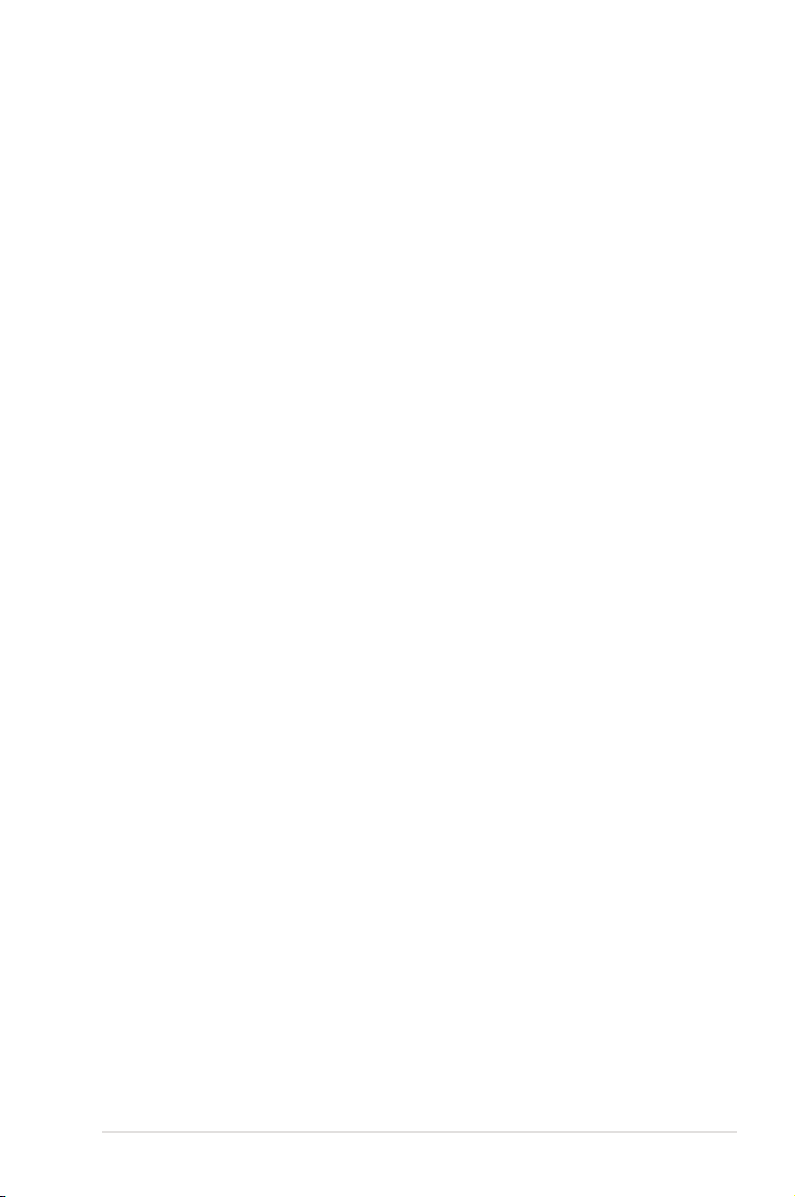
Använda Notebook PC
Pekenhet .............................................................................................................48
Använda styrplattan ......................................................................................49
Illustrationer för användning av styrplatta ............................................50
Ta hand om styrplattan ................................................................................53
Automatisk avaktivering av styrplatta ....................................................53
Lagringsenheter ..............................................................................................55
Läsare Flash Memorykort ............................................................................55
Minne (RAM) .....................................................................................................56
Anslutningar ......................................................................................................57
Nätverksanslutning ........................................................................................57
Trådlös LAN-anslutning (på utvalda modeller) ....................................59
Windows trådlöst nätverksanslutning ....................................................61
Bluetooth trådlös anslutning (på utvalda modeller) ............................63
Bilaga
Valfria tillbehör ................................................................................................ B-2
Valfria kontakter ............................................................................................B-2
Operativsystem och programvara ...........................................................B-3
System BIOS-inställningar .........................................................................B-4
Vanliga problem och lösningar ............................................................... B-7
Återställa din bärbara dator .....................................................................B-13
Använda återställningspartitionen .....................................................B-13
Använd återställnings-DVDn (på utvalda modeller) ......................B-14
Interna modem uppfyllelse ....................................................................B-16
Deklarationer och säkerhetsföreskrifter ..............................................B-20
Yttrande statliga kommunikationsnämnden ...................................B-20
FCC (Amerikanska telekommunikationsmyndighetens) varningstext
om radiofrekvens- (RF-) exponering ....................................................B-21
Deklaration om överensstämmelse (R&TTE Direktivet 1999/5/EG) B-21
CE Märkning .................................................................................................B-22
IC:s strålningsexponeringsdeklaration för Kanada ........................B-22
Trådlös hanteringskanal för olika områden ......................................B-23
Frankrike begränsade trådlösa frekvensband ..................................B-23
Krav strömsäkerhet ....................................................................................B-24
REACH .........................................................................................................B-24
Bruksanvisning bärbar dator
3
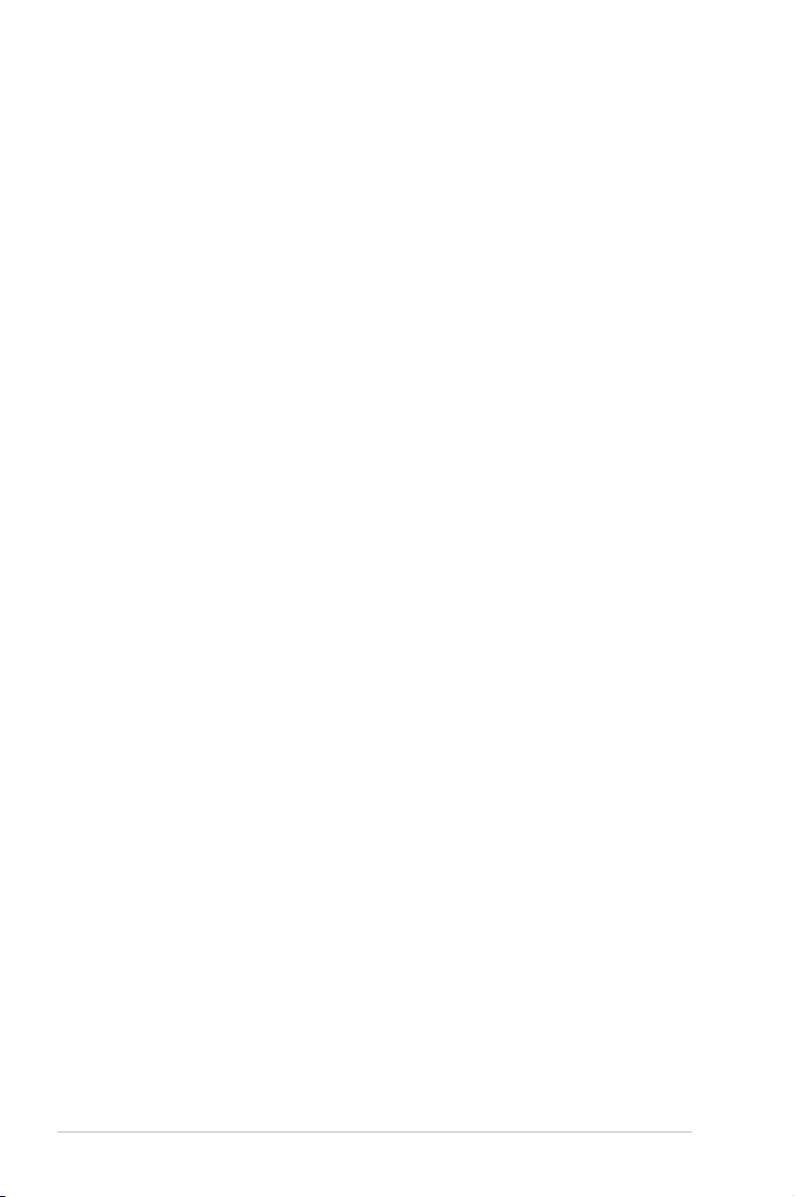
UL säkerhetsanmärkningar .....................................................................B-25
Nordiska försiktighetsåtgärder (för litium-jon batterier) .............B-26
Produktanmärkning Macrovision Corporation ................................B-27
CTR 21 godkännande
(för bärbara datorer med inbyggt modem) ......................................B-28
EU:s eko-märkning .....................................................................................B-30
ENERGY STAR-efterlevande produkt ...................................................B-30
Uppfyllelse och deklaration av globala miljöbestämmelser .....B-31
ASUS återvinning / Återtagningstjänst ..............................................B-31
Upphovsrättsinformation .........................................................................B-32
Ansvarsbegränsning ...................................................................................B-33
Service och support ....................................................................................B-33
4
Bruksanvisning bärbar dator
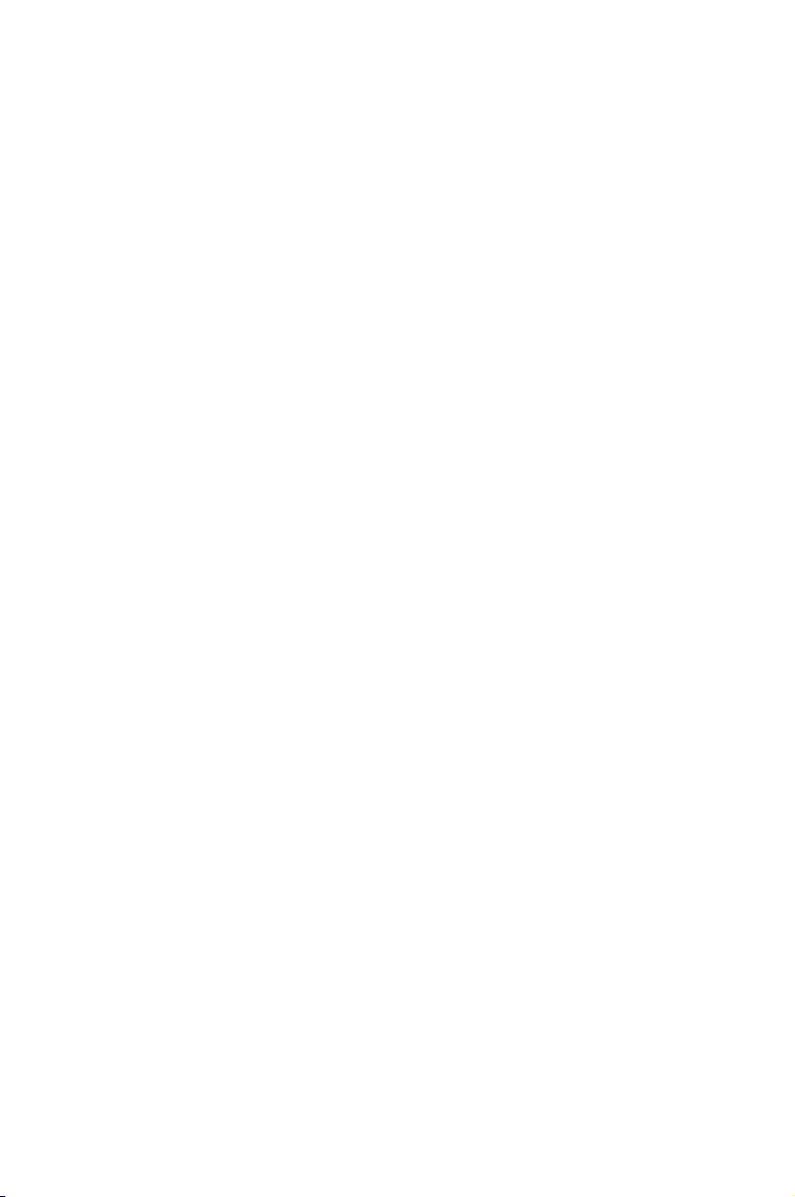
Presentation av
Notebook PC
1
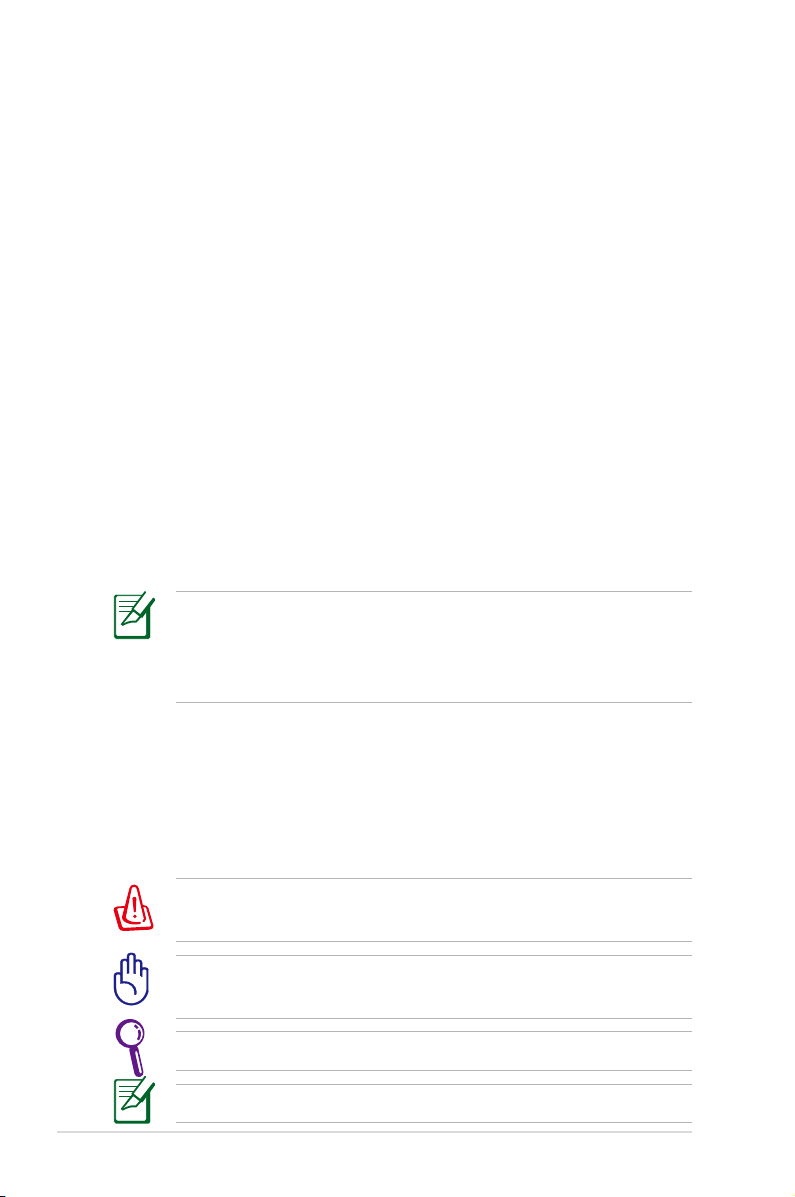
Om den här användarmanualen
Du läser just nu användarmanualen för Notebook PC. Den här
användarmanualen innehåller information om de olika delarna
i Notebook PC och hur du använder dem. Användarmanualen
består av följande huvuddelar:
1. Presentation av Notebook PC
Presenterar dig för Notebook PC och den här
användarmanualen.
2. Lära känna delarna
Informerar dig om komponenterna i Notebook PC.
3. Komma igång
Ger information om hur du kommer igång med Notebook
PC.
4. Använda Notebook PC
Informerar om hur du använder komponenterna i Notebook
PC.
5. Bilaga
Presenterar dig för alternativa tillbehör och ger ytterligare
information.
Det operativsystem som faktiskt medföljer varierar med
modell och territorium. Det kan nnas skillnader mellan din
bärbara dator och bilderna som visas i den här handboken.
Acceptera din bärbara dator som korrekt.
Anmärkningar om den här manualen
Några anmärkningar och varningar i fetstil används genom hela
vägledningen för att du ska läsa igenom dem ordentligt kunna
slutföra en del uppgifter på ett säkert och komplett sätt. De
här anmärkningarna har olika grader av vikt, enligt beskrivning
nedan:
VARNING! Viktig information som måste följas för ett säkert
utförande.
VIKTIGT! Livsviktig information som måste följas för att
undvika skada på data, komponenter och personer.
Tips och nyttig information för att slutföra uppgifter.
Tips och information för speciella situationer.
6
Bruksanvisning bärbar dator
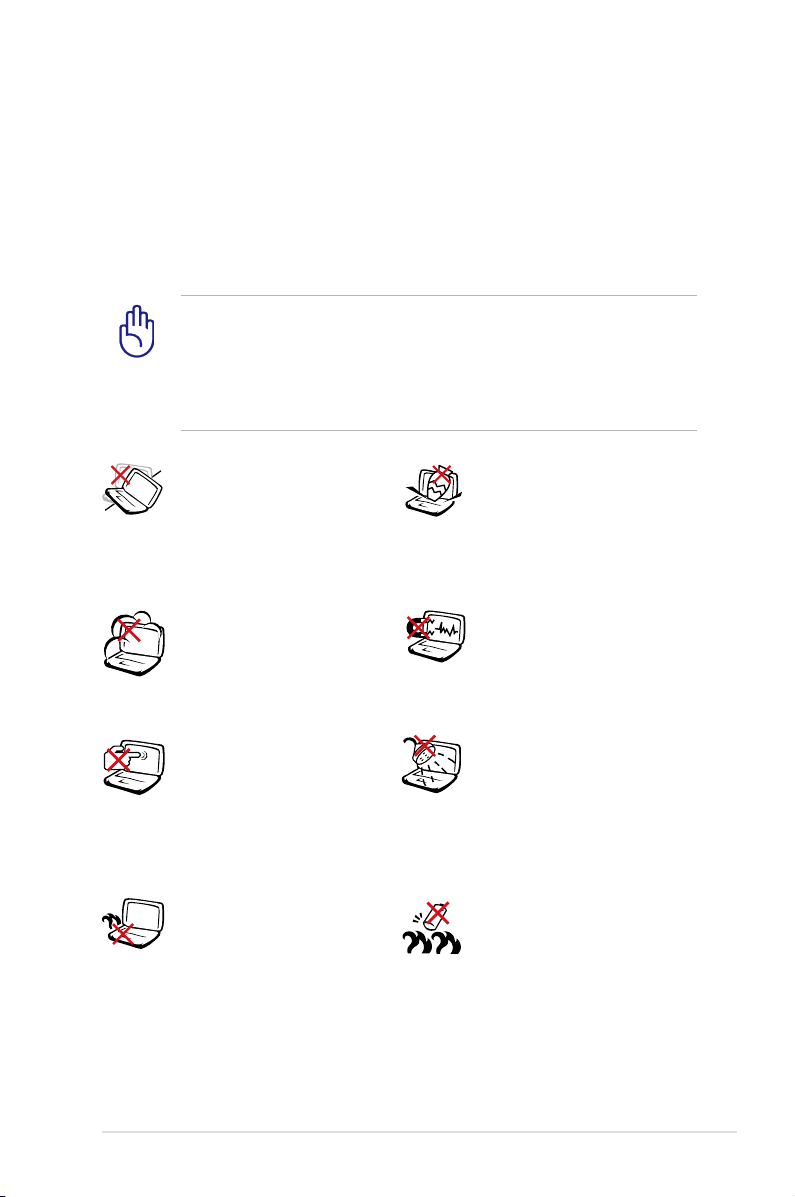
Säkerhetsföreskrifter
Följande säkerhetsföreskrifter kommer att förlänga livslängden
på Notebook PC. Följ alla föreskrifter och instruktioner. Hänvisa all
service till kvalicerad personal, förutom det som står beskrivet i
den här manualen. Använd inte skadade elsladdar, tillbehör eller
annan kringutrustning. Använd inte starka lösningsmedel som
tinner, bensin eller andra kemikalier på eller i närheten av ytan.
Koppla bort elsladden och ta bort batterierna innan
rengöring. Torka av Notebook PC genom att använda en
ren trasa av naturber eller sämsskinn, fuktad med en
rengöringslösning utan slipmedel och några droppar varmt
vatten, och ta bort ytterligare fuktighet med en torr trasa.
Placera INTE apparaten
på ojämn eller ostadig
arbetsyta. Anlita service
om höljet har skadats.
Utsätt INTE för smutsiga
eller dammiga miljöer.
Använd INTE vid
gasläcka.
Tryck eller vidrör INTE
skärmpanelen. Placera
inte intill små saker som
kan rispa eller komma in
i notebookdatorn.
Ha inte Notebook
PC i ditt knä eller på
någon annan del
av kroppen för att
undvika att utsättas för
värmeexponering som
kan ge obehag eller
skador.
Placera eller tappa
INTE objekt på
notebookdatorn, och
för inte in främmande
objekt i den.
Utsätt INTE för starka
magnetiska eller
elektriska fält.
Utsätt INTE eller
använd intill vätska,
regn eller fukt. Använd
INTE modemet under
elektriska stormar.
Batterisäkerhetsvarning:
Kasta inte batterierna i
elden.
Kortslut inte
spänningsterminalerna.
Demontera inte
batteriet.
Bruksanvisning bärbar dator
7
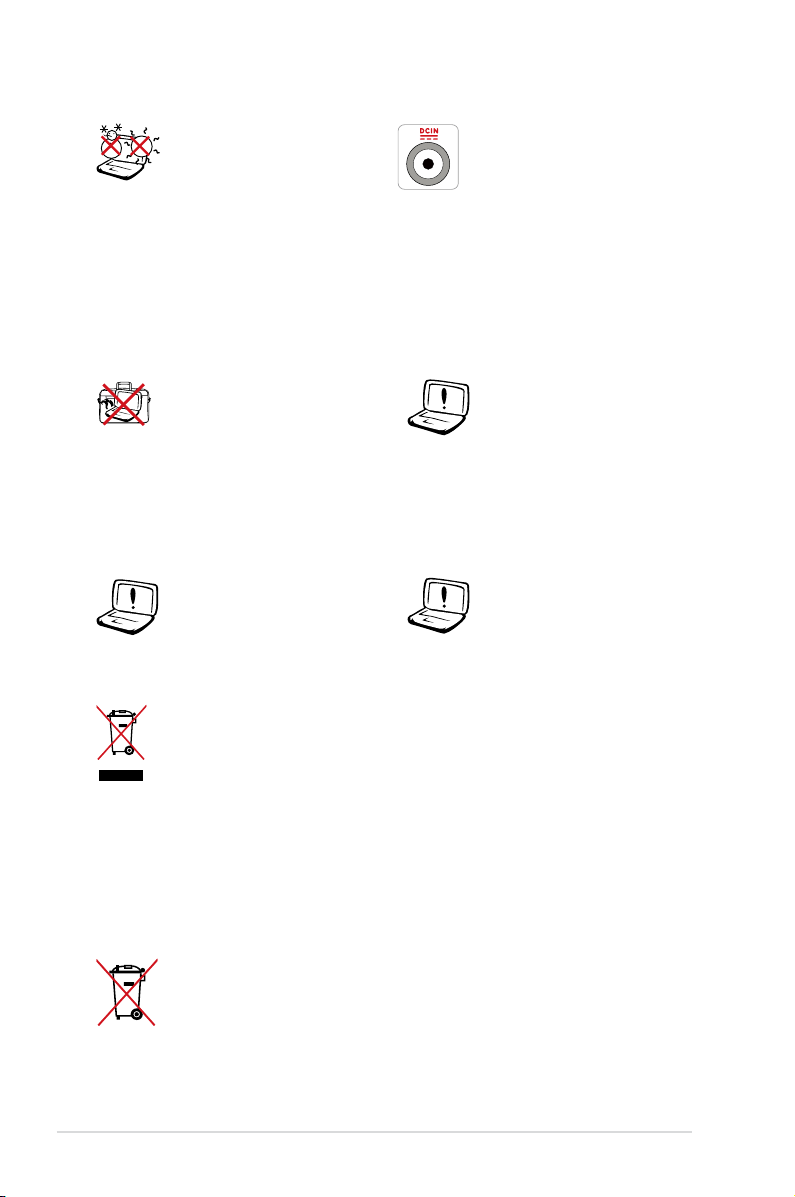
SÄKERHETSTEMP: Den
här notebookdatorn
ska användas i
miljöer med lämplig
temperatur mellan 5°C
(41°F) och 35°C (95°F).
MÄRKDATA
INMATNING: Se
etiketten med
märkdata under
Notebook PC:
n för att se till att
din strömadapter
överensstämmer med
märkdatan.
Bär inte eller täck över
en Notebook PC när
den är påslagen med
något material, t.ex.
en väska eftersom
Använd inte starka
lösningsmedel som
tinner, bensin eller
andra kemikalier på
eller i närheten av ytan.
det reducerar
luftcirkulationen.
Använd inte skadade
elsladdar, tillbehör eller
annan kringutrustning.
Felaktig installation av
batteriet kan orsaka
explosion och skada
den bärbara datorn.
Kasta inte Notebook PC i hushållssoporna. Denna
produkt har konstruerats för att möjliggöra korrekt
återanvändning av delar och för återvinning. Symbolen
med den överkorsade soptunnan indikerar att
produkten (elektriska och elektroniska utrustningar samt
knappcellsbatterier som innehåller kvicksilver) inte får
kastas i de vanliga hushållssoporna. Kontrollera de lokala
bestämmelserna för avyttring av elektroniska produkter.
Kasta INTE batteriet i hushållssoporna. Symbolen med
den överkorsade soptunnan indikerar att batteriet inte
får kastas i de vanliga hushållssoporna.
8
Bruksanvisning bärbar dator
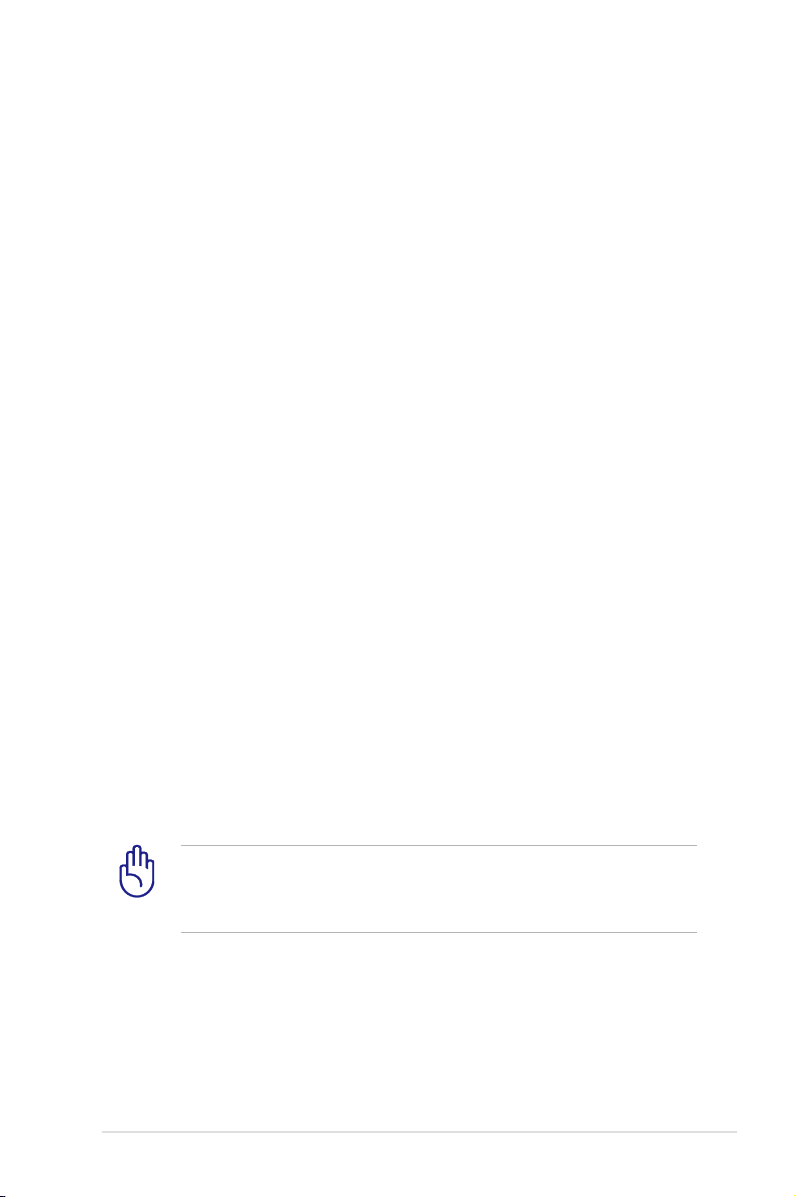
Ljudtrycksvarning
Högt ljud från hörlurar kan orsaka hörselskada. Notera
att inställning av volymkontrollen och equalizern över
mittpositionen kan öka hörlurarnas utmatade spänning och
därmed ljudtrycksnivån.
DC äktvarning
Notera att DC äkten är en rörlig del som kan vara riskabel. Håll
undan kroppen från de rörliga äktbladen.
Adapterinformation
Ingående spänning: 100–240 Vac
Ingångsfrekvens: 50-60 Hz
Märkning utgående ström: 3.95A
Märkning utgående spänning: 19 Vdc
Transportföreskrifter
För att förbereda Notebook PC för transport ska du stänga AV den
och koppla ur all extern kringutrustning för att förhindra skada
på kontakterna. Hårddiskens huvud dras in när strömmen är AV för
att förhindra rispning av ytan på hårddisken under transport. Du ska
därför inte transportera Notebook PC när strömmen fortfarande är
PÅ. Stäng skärmpanelen och kontrollera att den är säkert fastsatt i
stängningsläget för att skydda tangentbordet och skärmpanelen.
VIKTIGT! Ytbeläggningen bucklas lätt om den inte tas om hand
ordentligt. För försiktig med att inte gnugga eller skrapa ytorna
på Notebook PC när du transporterar den.
Bruksanvisning bärbar dator
9
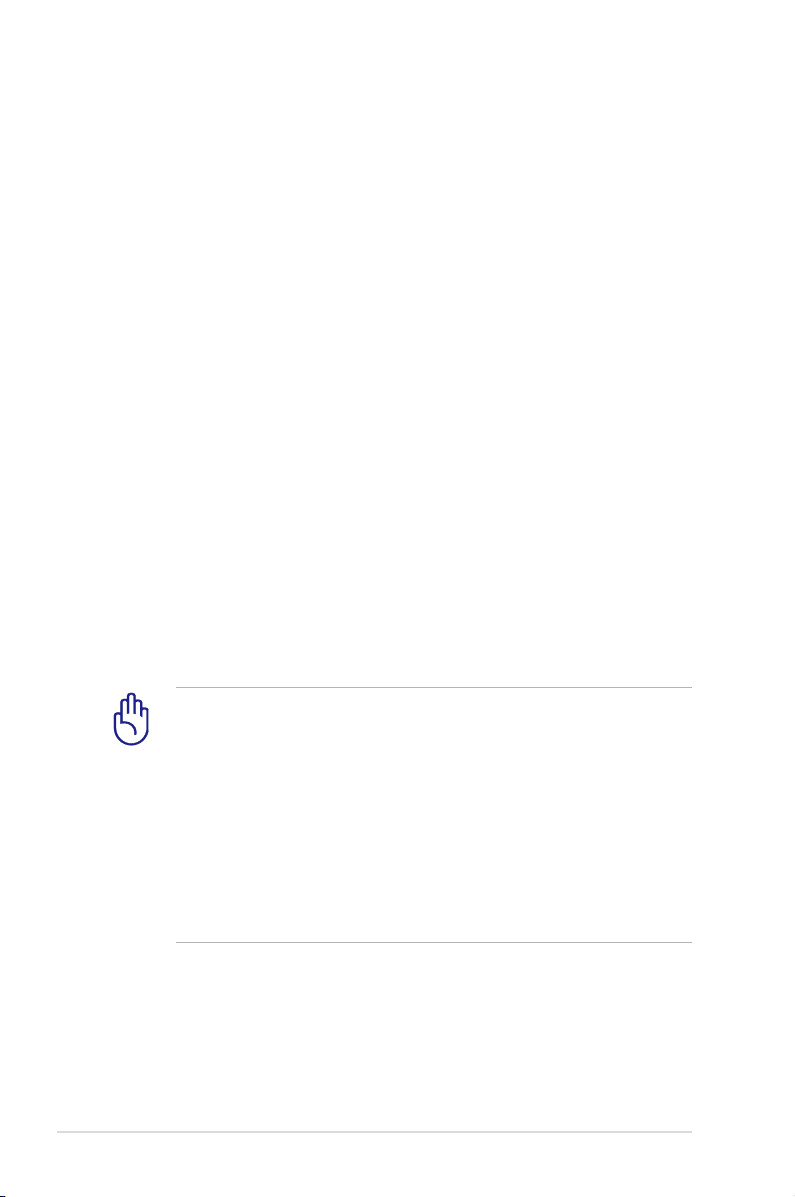
Täck din Notebook PC
Du kan köpa en valfri bärväska för att skydda den från smuts, vatten,
stötar och repor.
Ladda dina batterier
Om du ska använda batteriström ska du kontrollera att batterierna
samt reservbatterier är fullt laddade innan du åker iväg på längre
resor. Kom ihåg att strömadaptern laddar batterierna så länge som
den är inkopplad i datorn som en elströmkälla. Var medveten om
att det tar mycket längre tid att ladda batterierna när Notebook
PC är i bruk.
Försiktighetsåtgärder vid ygning
Kontakta ditt flygbolag om du vill använda Notebook PC på
ygplanet. De esta yglinjer har restriktioner mot att använda
elektroniska apparater. De flesta flygbolag tillåter endast
användning av elektronisk utrustning mellan och inte under start
och landning.
VIKTIGT! Det nns tre huvudtyper av ygplatssäkerhetsapparater:
Röntgenmaskiner (används på föremål som placeras på rullande
band), magnetiska detektorer (används på personer som går
genom säkerhetskontrollen) och magnetiska stavar (handhållna
apparater som används på personer eller enstaka föremål). Du
kan skicka din Notebook PC och disketter genom ygplatsens
röntgenmaskiner. Det är dock rekommenderat att du avstår från
att skicka din Notebook PC eller disketter genom ygplatsens
magnetiska detektorer eller att de utsätts för magnetiska
stavar.
10
Bruksanvisning bärbar dator
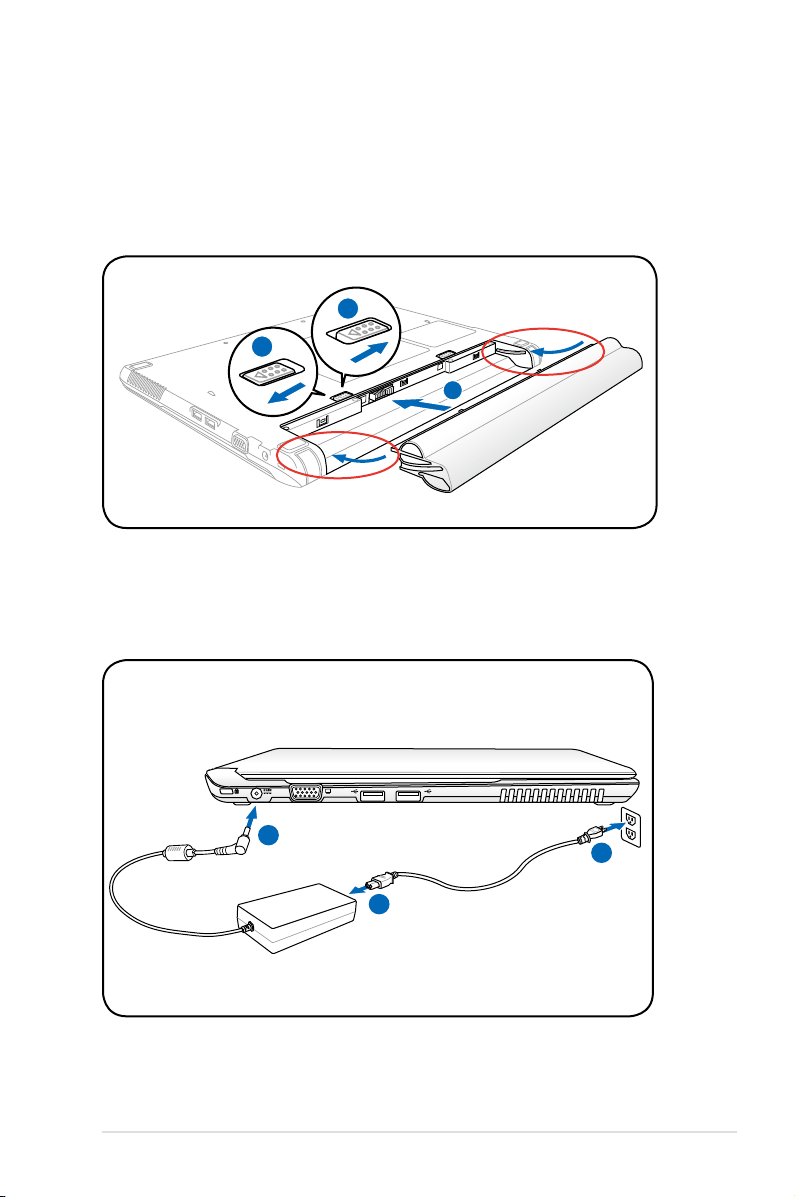
Förbered din Notebook PC
2
1
1
1
3
2
1
2
3
110V-220V
Det här är bara snabba instruktioner för användning av din
Notebook PC.
Installera batterierna
Rikta in skårorna
Anslut nätspänningsadaptern
Bruksanvisning bärbar dator
11
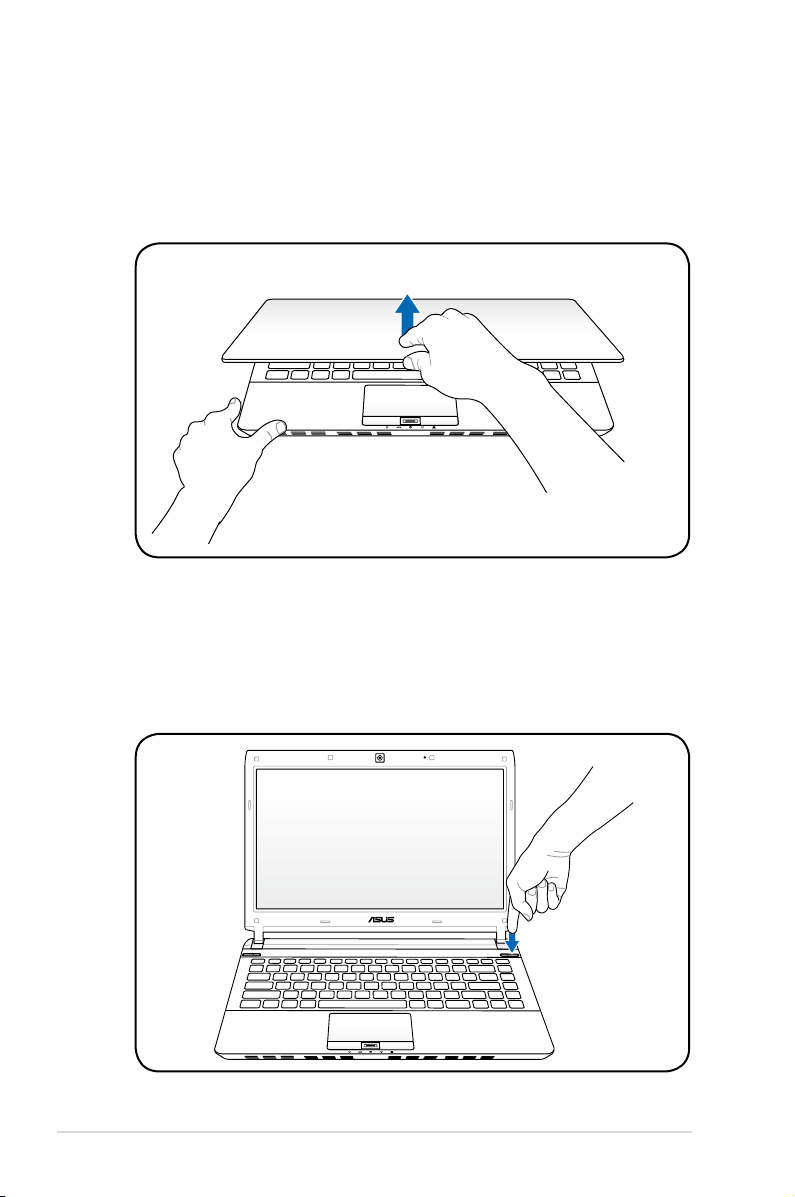
Öppna LCD-skärmen
1. Lyft försiktigt upp skärmen med tummen.
2. Luta sakta skärmen framåt eller bakåt för att hitta en bekväm
betraktningsvinkel.
Slå på strömmen
1. Tryck in och släpp strömknappen som är placerad under
LCD-skärmen.
2. Använd [Fn]+[F5] eller [Fn]+[F6] för att ställa in LCDljusstyrkan.
12
Bruksanvisning bärbar dator
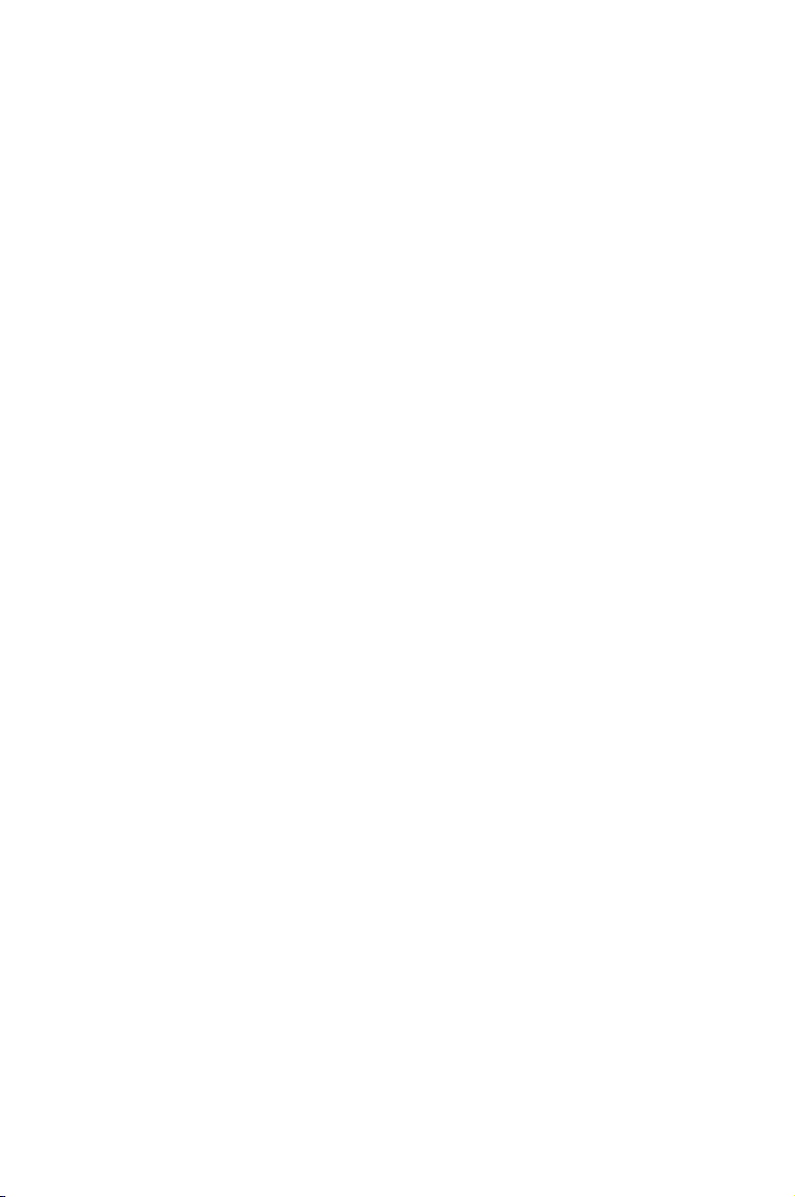
Lära känna delarna
2
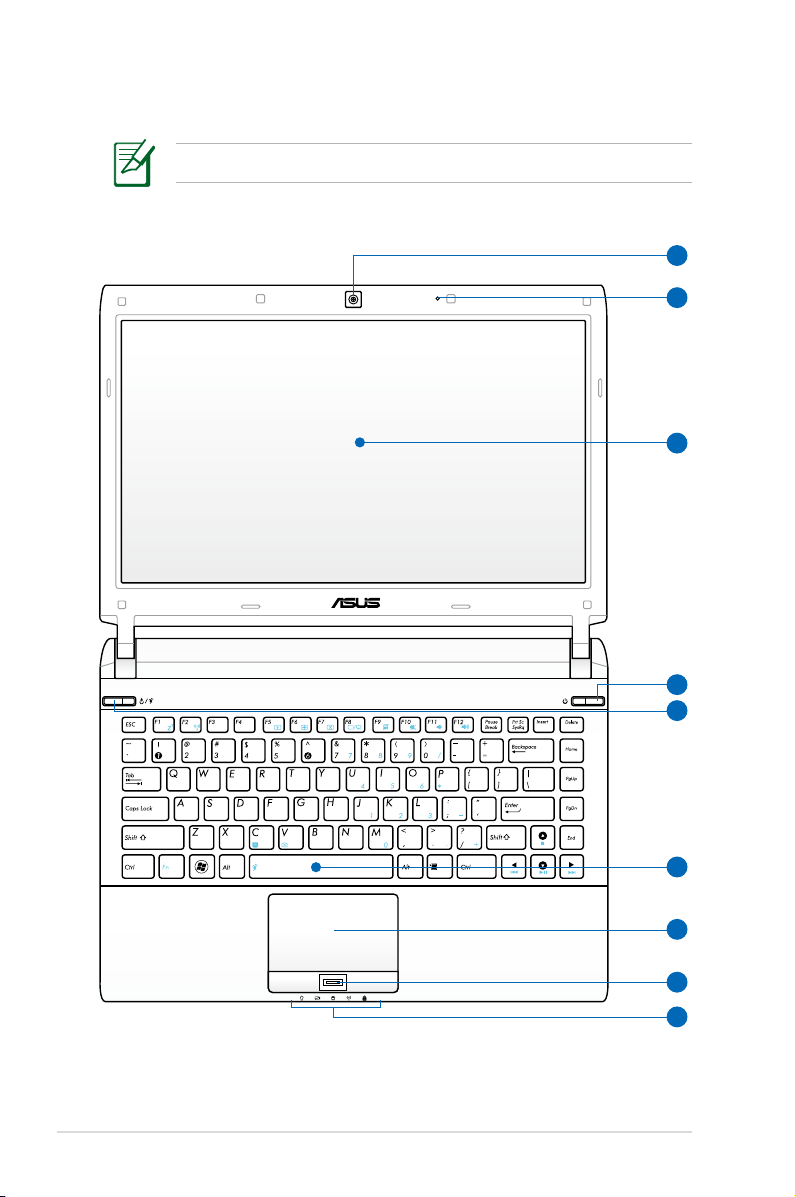
Ovansidan
3
2
4
5
6
1
7
8
9
Tangentborden är olika för olika länder.
14
Bruksanvisning bärbar dator
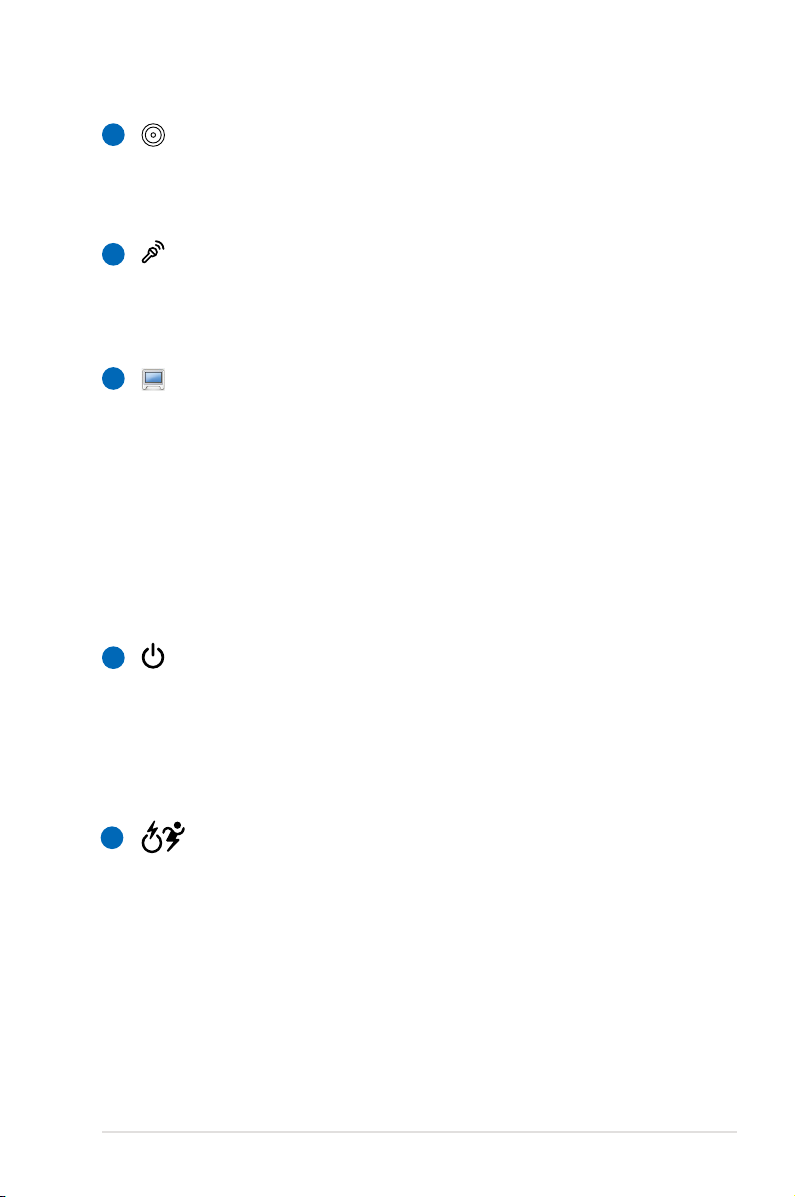
Kamera
1
Den inbyggda kameran möjliggör bildtagande eller
videoinspelning. Kan användas med röstkonferens och
andra interaktiva applikationer.
2
Mikrofon (Inbyggd)
Den inbyggda monomikrofonen kan användas
för videokonferens, röstinläsningar eller enkla
ljudinspelningar.
3
Skärmpanel
Funktionerna för skärmpanelen är samma som för en
skrivbordsskärm. Notebook PC använder en aktiv matris
TFT LCD, som tillhandahåller utmärkta tittaregenskaper,
som de man får från skrivbordsskärmar. Till skillnad från
skrivbordsskärmar producerar inte LCD-panelen någon
strålning eller immer, vilket är skonsamt för ögonen.
Använd en mjuk trasa utan kemisk vätska (använd
vanligt vatten om det är nödvändigt) för att tvätta
skärmpanelen.
4
Strömbrytare
Strömbrytaren är till för PÅ och AV för den bärbara
datorn och återställning från STD. Tryck på brytaren
en gång för att starta och en gång för att stänga av
den bärbara datorn. Strömbrytaren arbetar endast när
skärmen är öppnad.
5
Power4Gear knapp (på utvalda modeller)
Under Windows OS fungerar denna knapp som
Power4Gear Hybrid knapp. Knappen växlar mellan olika
energisparlägen. Energisparläget kontrollerar många
aspekter hos den bärbara datorn för att maximera
prestationen i förhållande till batteritiden. Användning
eller borttagning av strömadaptern kommer automatiskt
att växla systemet mellan strömläge och batteriläge. Det
valda läget visas på skärmen.
Bruksanvisning bärbar dator
15
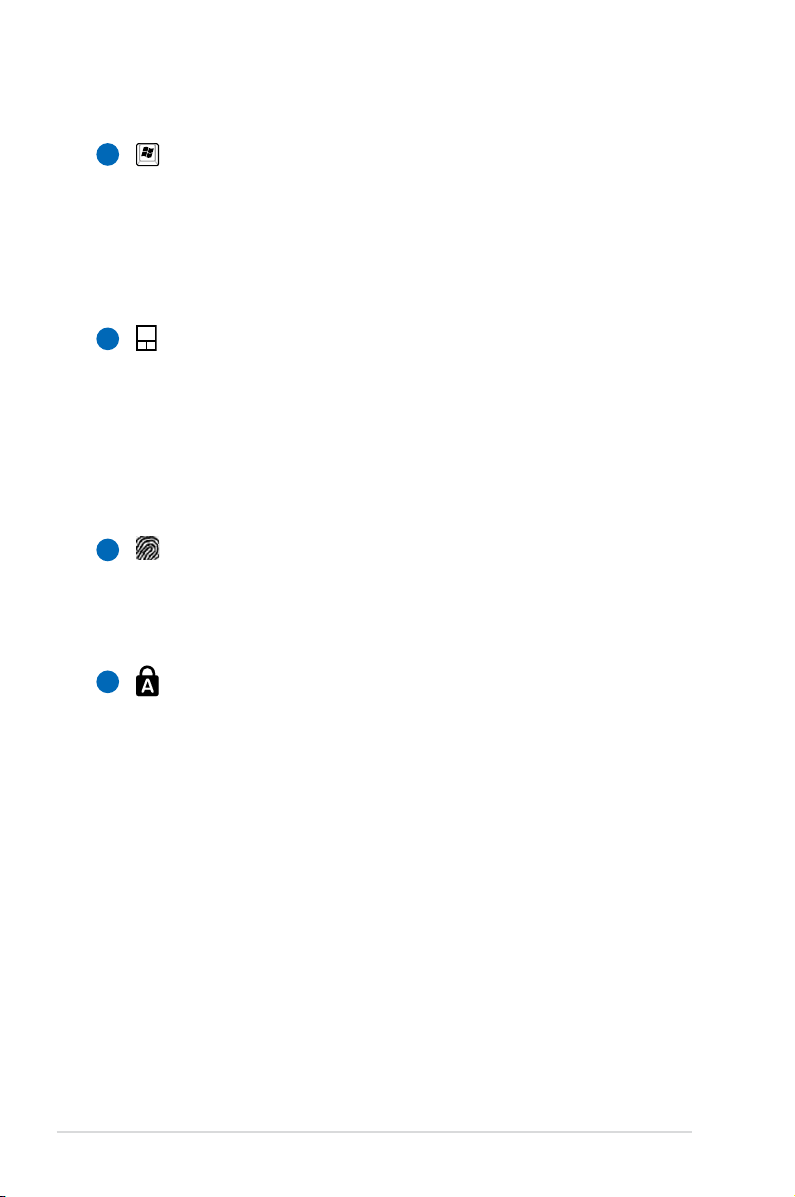
Tangentbord
6
Tangentbordet tillhandahåller tangenter i full storlek
med bekväm rörelse (djup i vilket tangenterna kan
tryckas ned) och handlovsstöd för båda händerna. Två
WindowsTM -funktionstangenter tillhandahålls för att
hjälpa till att navigera i WindowsTM operativsystem.
Styrplatta och knappar
7
Styrplattan med sina knappar är en pekenhet som
tillhandahåller samma funktioner som en skrivbordsmus.
En programvarukontrollerad bläddringsfunktion är
tillgänglig efter att ha installerat den inkluderade
styrplattan som möjliggör enkel Windows- eller
webbnavigering.
Fingeravtrycksläsare (på utvalda modeller)
8
Den inbyggda ngeravtrycksläsaren gör det möjligt
att använda säkerhetsprogram som använder ditt
ngeravtryck som identieringsnyckel.
Statusindikatorer (framsidan)
9
Statusindikatorer återger olika hårdvaru-/
programförhållanden. Se indikatordetaljer i avsnitt 3.
16
Bruksanvisning bärbar dator
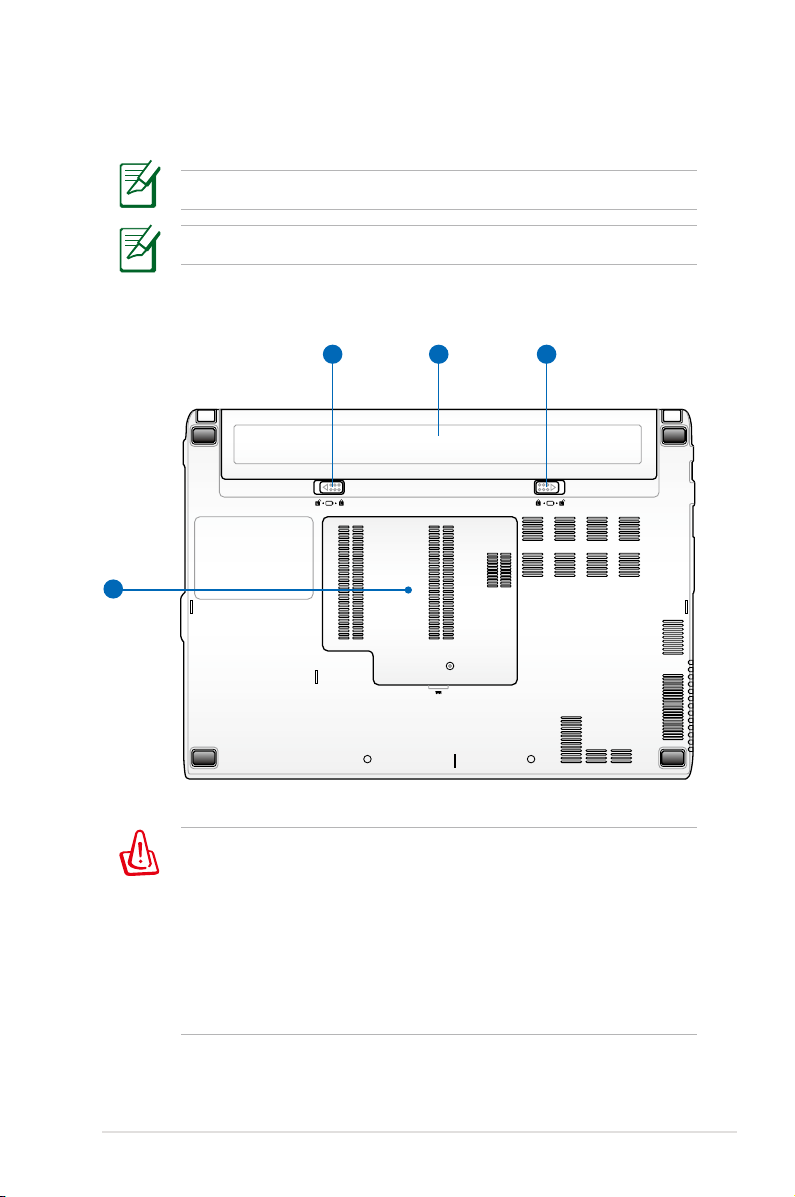
Undersidan
12
1 2 3
4
Undersidan kan variera i utseende beroende på modell.
Storleken på batteripaketet kan variera beroende på modell.
VARNING! Undersidan på Notebook PC kan bli mycket
het. Var försiktig när du hanterar Notebook PC när den
är i drift eller nyligen har varit i drift. Höga temperaturer
är normalt under laddning eller drift. Använd den inte
på mjuka underlag såsom sängar eller soor eftersom
ventilationen kan blockeras. HA INTE NOTEBOOK PC I DITT
Bruksanvisning bärbar dator
KNÄ ELLER PÅ ANDRA DELAR AV KROPPEN FÖR ATT UNDVIKA
BRÄNNSKADOR.
17
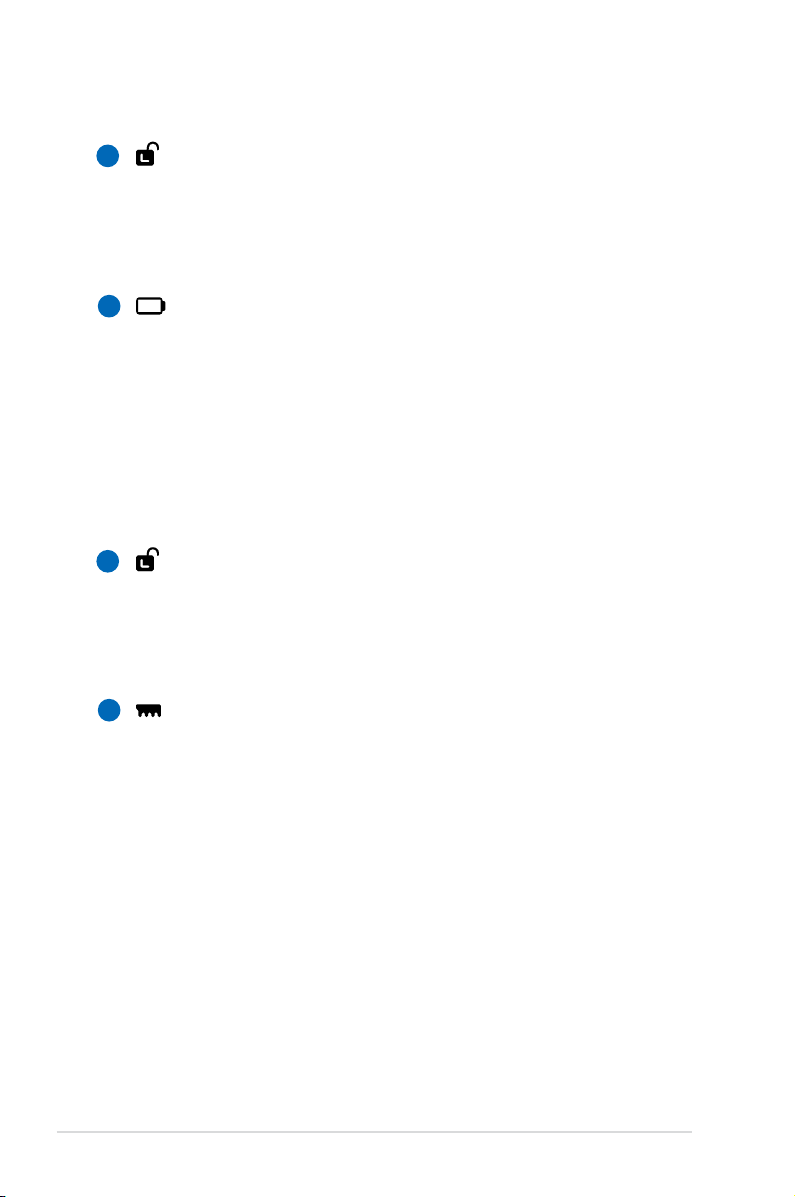
Batterilås - äder
1
Fjädern till batterilåset används för att hålla batteriet
på plats. När batteriet förs på plats kommer den
automatiskt att låsas fast. För att ta bort batteriet måste
äderlåset hållas i upplåsningsläget.
2
Batteripack
Batteripaketet laddas automatiskt när den bärbara
datorn är ansluten till elnätet och levererar energi till
den bärbara datorn när elnätet inte är anslutet. Det
här möjliggör användning när du tillfälligt föryttar
dig mellan platser. Batteritiden varierar beroende på
användning och beroende på specikationer för den här
Notebook PC. Batteriet kan inte demonteras utan måste
köpas som en enskild enhet.
Batterilås - manuellt
3
Det manuella batterilåset används för att hålla batteriet
på plats. Flytta det manuella låset till upplåsningsläget
för att föra in eller ta bort batteriet. Flytta det manuella
låset till låsläget efter att batteriet satts på plats.
Minnesutrymme (RAM)
4
Minnesutrymmet tillhandahåller expansionsmöjligheter
för ytterligare minne. Ytterligare minne ökar
applikationsprestandan, genom att minska
hårddiskåtkomst. BIOS upptäcker automatiskt mängden
minne i systemet och kongurerar CMOS efter detta
under POST (Power-On-Self-Test)-processen. Ingen
installation av hårdvara eller programvara (inkluderat
BIOS) krävs efter att minnet har installerats. Besök
ett auktoriserat servicecenter eller –återförsäljare
för information om minnesuppgraderingar för din
Notebook PC. Inhandla endast expansionsmoduler från
auktoriserade återförsäljare av den här Notebook PC:n
för att säkerställa maximal kompatibilitet och reliabilitet.
18
Bruksanvisning bärbar dator
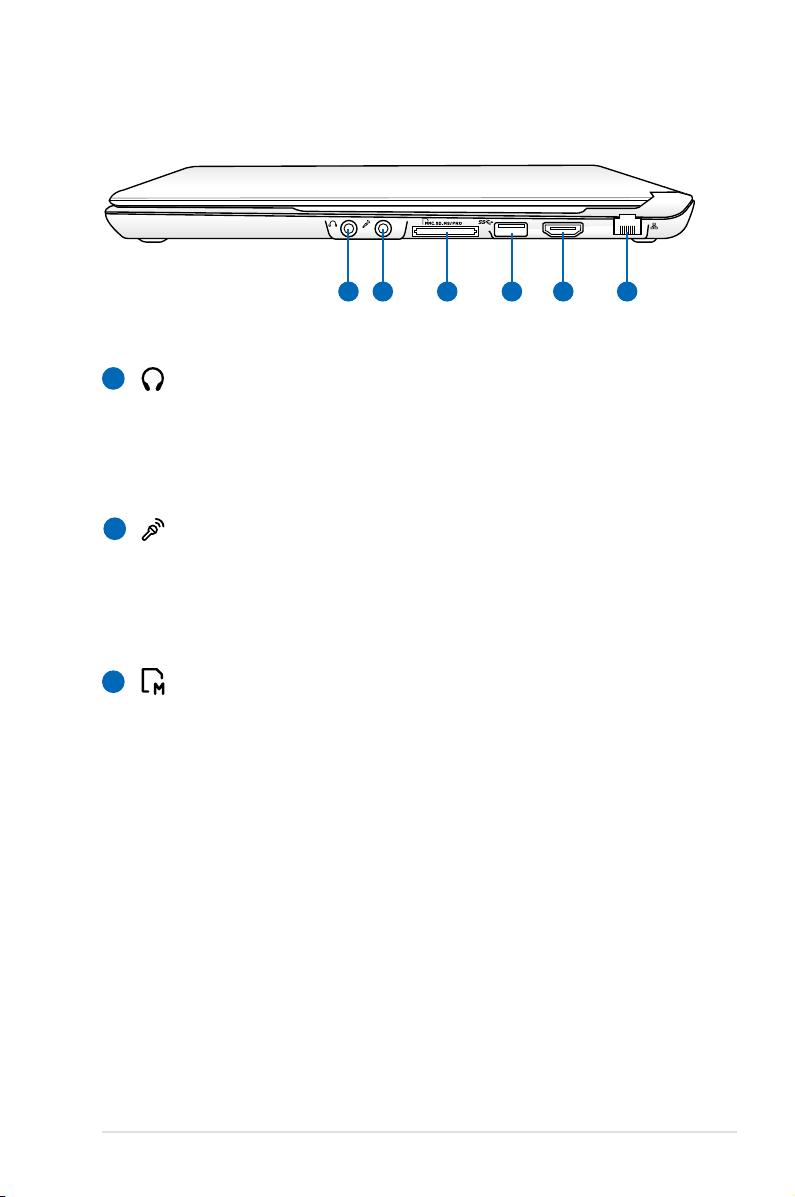
Höger sida
HDMI
21 3 5 64
1
Utkontakt för hörlurar
Kontakten för stereohörlurar (1/8 tum) används för
att ansluta Notebook PCns utgående ljudsignal till
förstärkta högtalare eller hörlurar. Genom att de här
uttagen används tas de inbyggds högtalarna ur bruk.
2
Ingångskontakt för mikrofon
Kontakten för monomikrofonen (1/8 tum) kan användas
för att ansluta en extern mikrofon eller utgående
signaler från ljudenheter. Genom att det här uttaget
används tas den inbyggda mikrofonen ur br.
Flashminnesfack
3
Normalt så måste en extern minneskortsläsare köpas
separat för att kunna använda minneskort från enheter
såsom digitalkameror, MP3-spelare, mobiltelefoner
och handdatorer. Denna bärbara dator har en inbyggd
minneskortsläsare av höghastighetsmodell som
bekvämt kan läsa från och skriva till ashminneskort
såsom nämns senare i denna manual.
Bruksanvisning bärbar dator
19
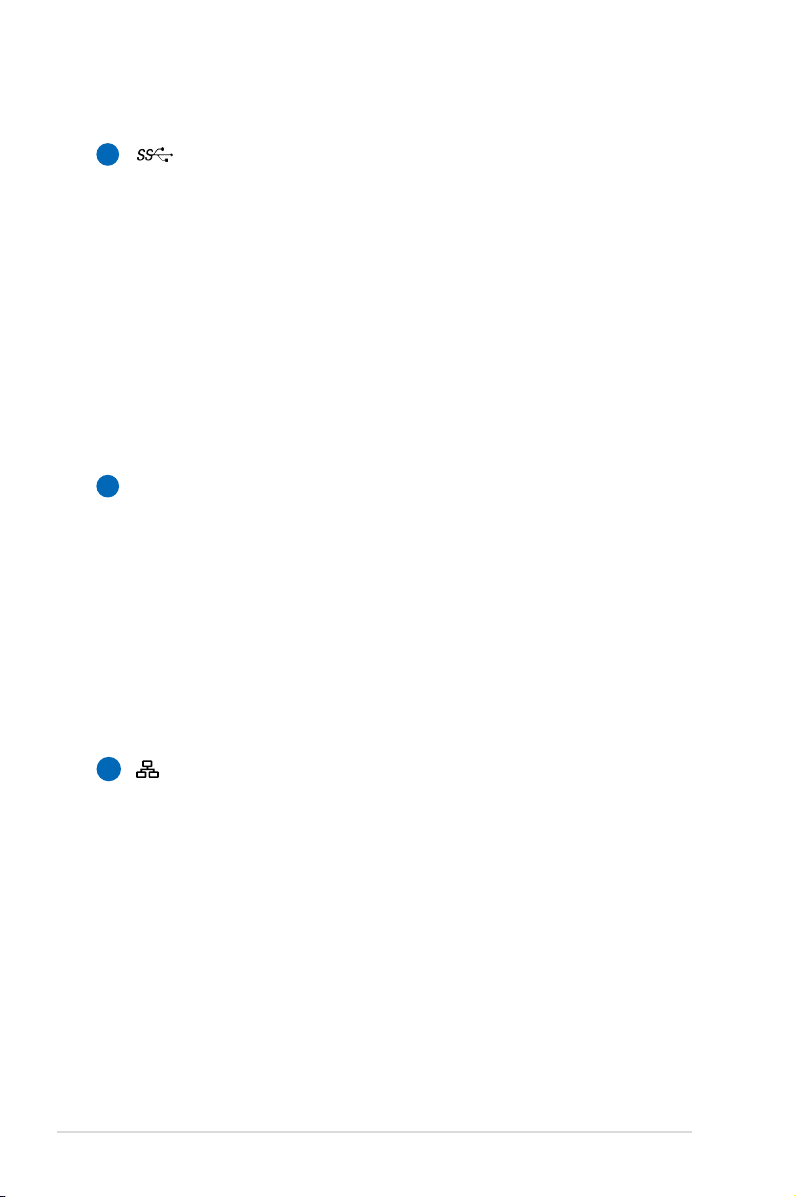
4
USB-port (3.0) (på utvalda modeller)
Den universella seriebussen är kompatibel med USB
3.0, 2.0 eller USB 1.1- enheter, som t ex tangentbord,
pekverktyg, kameror, hårddiskar, skrivare och skannrar
som ansluts i serier upp till 12 Mbit/sek (USB 1.1), 480
Mbit/sek (USB 2.0), och 4.8 Gbit/sek (USB 3.0) . USB
möjliggör att era enheter kan köras samtidigt på
en dator med några kringutrustningar fungerande
som extra insticksplatser eller hubbar. USB stödjer
snabbväxling mellan apparater så att den esta
kringutrustningen kan kopplas eller kopplas bort utan
att datorn måste startas om.
HDMI
5
Port HDMI
HDMI (High-Denition Multimedia Interface) är ett
okomprimerat alldigital audio/video gränssnitt mellan
någon audio/video källa, såsom digitalbox, DVD-spelare
och A/V-mottagare och en audio och/eller videomonitor
såsom en digital-TV (DTV). Stödjer standard, förbättrad
eller högdenitionsvideo, plus multi-kanals digital audio
i en enkel kabel. Den överför alla ATSC HDTV standarder
och stödjer 8-kanals digital audio med extra bandbredd
för att uppfylla kommande förbättringar eller krav.
20
LAN-port
6
RJ-45 LANporten med åtta pins är större än RJ-
11modemport och stöder en standard Ethernetkabel för
anslutning till ett lokalt nätverk. Den inbyggda kontakter
möjliggör smidig användning utan ytterligare adaptrar.
Bruksanvisning bärbar dator
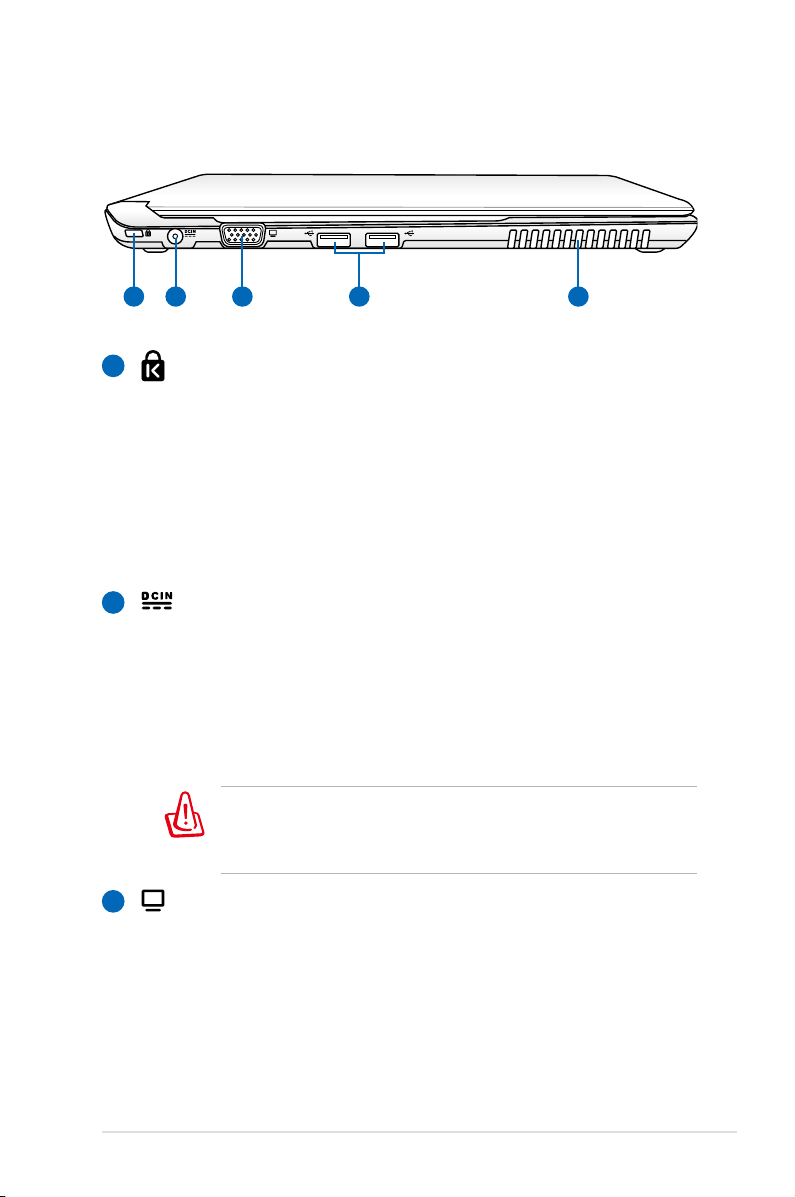
Vänstra sidan
2
1
3
5
4
Kensington® Lock Port
1
The Kensington® lock port allows the Notebook PC to
be secured using Kensington® compatible Notebook
PC security products. These security products usually
include a metal cable and lock that prevent the
Notebook PC to be removed from a xed object. Some
may also include a motion detector to sound an alarm
when moved.
2
Batteriingång (DC)
Den medföljande strömadaptern konverterar elström
(AC) till batteriström (DC) för användning med det här
uttaget. Ström som kommer genom det här uttaget ger
ström till Notebook PC och laddar det interna batteriet.
För att förebygga skada på Notebook PC och på batteriet
ska du alltid använda den tillhörande strömadaptern.
VARNING: KAN BLI ALLT FRÅN VARM TILL HET NÄR DEN
ANVÄNDS. SE TILL ATT INTE TÄCKA ÖVER ADAPTERN
OCH HÅLL DEN BORTA FRÅN KROPPEN.
Skärm (Monitor)-utgång
3
15-pin D-submonitorporten stöder en standard VGA-
kompatibel enhet som exempelvis en monitor eller
projektor, för att möjliggöra tittande på en större, extern
skärm.
Bruksanvisning bärbar dator
21
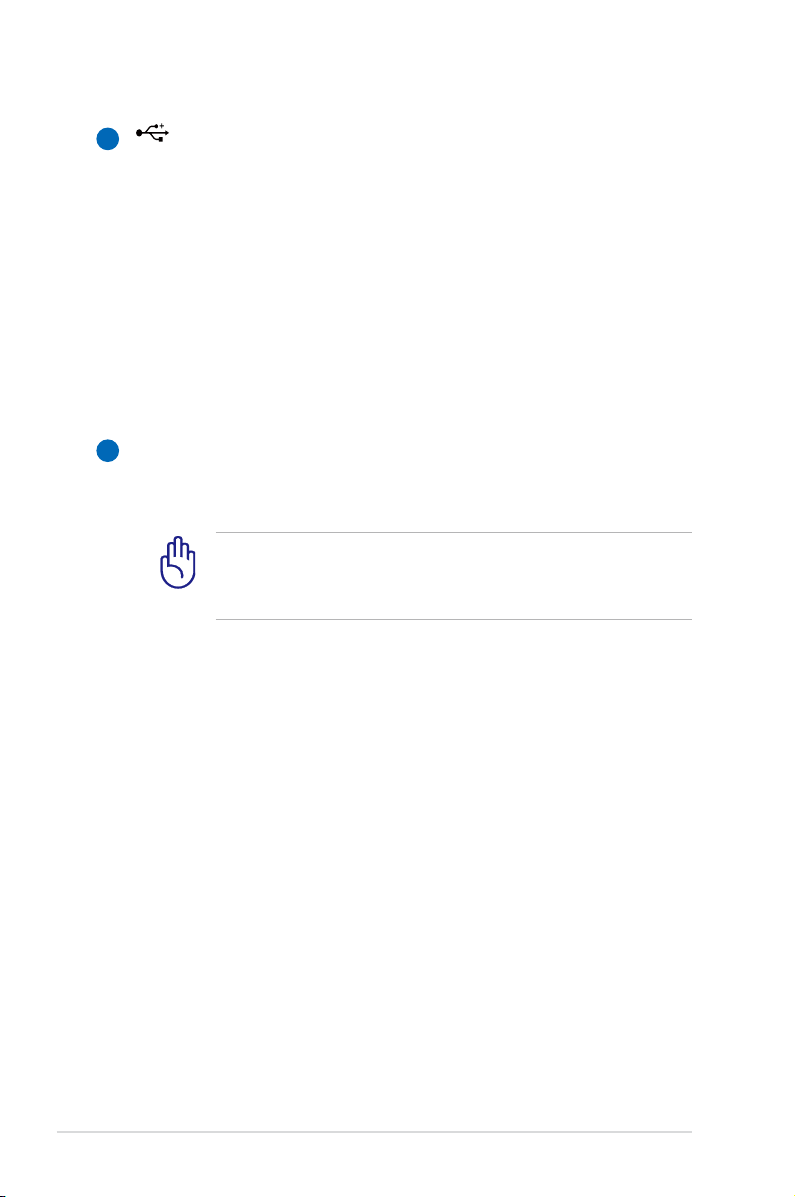
4
USB-port (2.0/1.1)
Den universella seriebussen är kompatibel med USB 2.0
eller USB 1.1- enheter, som t ex tangentbord, pekverktyg,
kameror, hårddiskar, skrivare och skannrar som ansluts
i serier upp till 12 Mbit/sek (USB 1.1) och 480 Mbit/sek
(USB 2.0). USB möjliggör att era enheter kan köras
samtidigt på en dator med några kringutrustningar
fungerande som extra insticksplatser eller hubbar. USB
stödjer snabbväxling mellan apparater så att den esta
kringutrustningen kan kopplas eller kopplas bort utan
att datorn måste startas om.
Luftventiler
5
Luftventilerna låter avkyld luft komma in och varm luft
komma ut från Notebook PC.
Var noga med att papper, böcker, klädesplagg, sladdar
eller andra objekt inte blockerar någon av luftventilerna,
annars kan överhettning av Notebook PC inträa.
22
Bruksanvisning bärbar dator
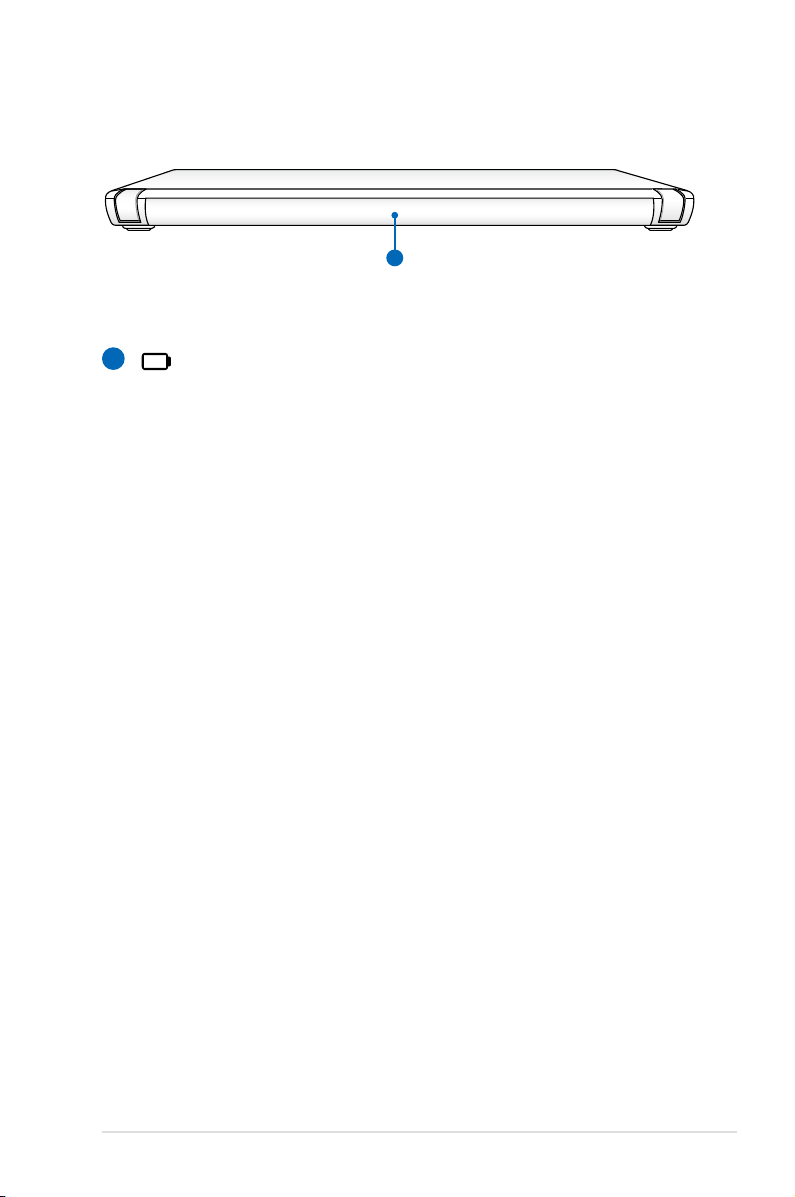
Framsidan
1
1
Batteripack
Batteripaketet laddas automatiskt när den bärbara
datorn är ansluten till elnätet och levererar energi till
den bärbara datorn när elnätet inte är anslutet. Det
här möjliggör användning när du tillfälligt föryttar
dig mellan platser. Batteritiden varierar beroende på
användning och beroende på specikationer för den här
Notebook PC. Batteriet kan inte demonteras utan måste
köpas som en enskild enhet.
Bruksanvisning bärbar dator
23
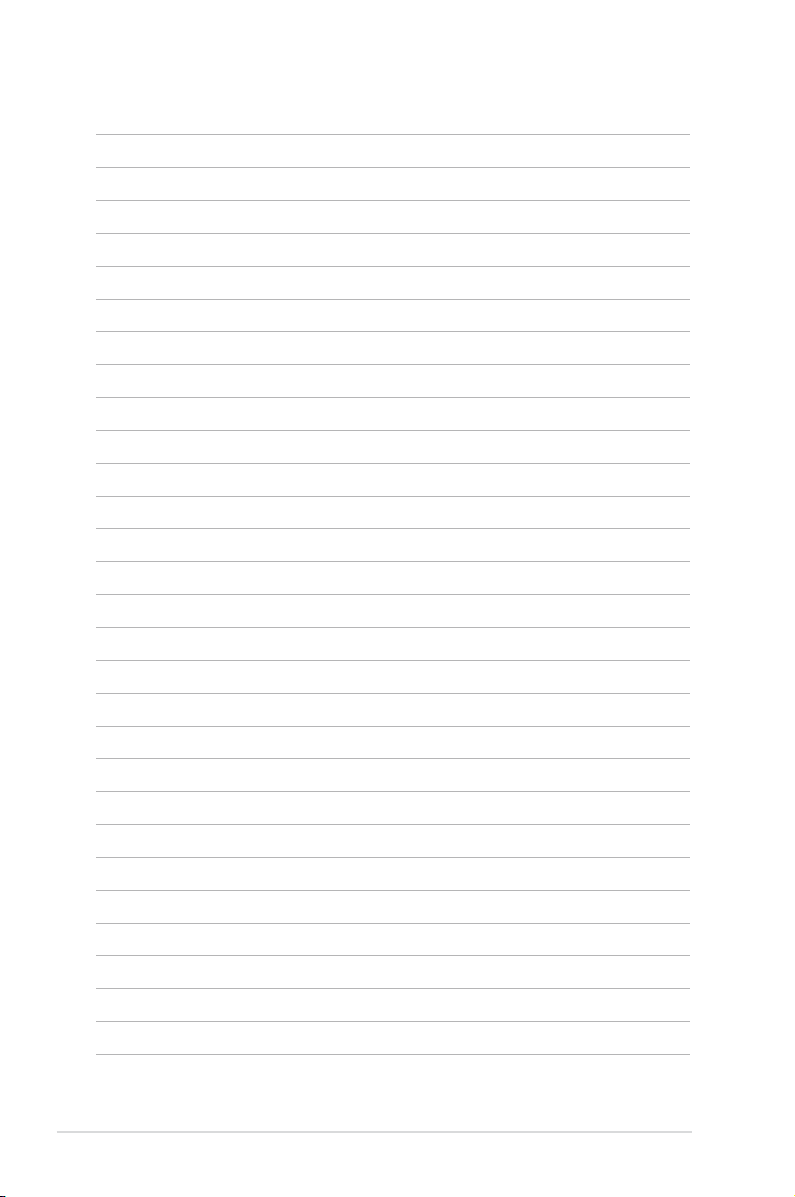
24
Bruksanvisning bärbar dator
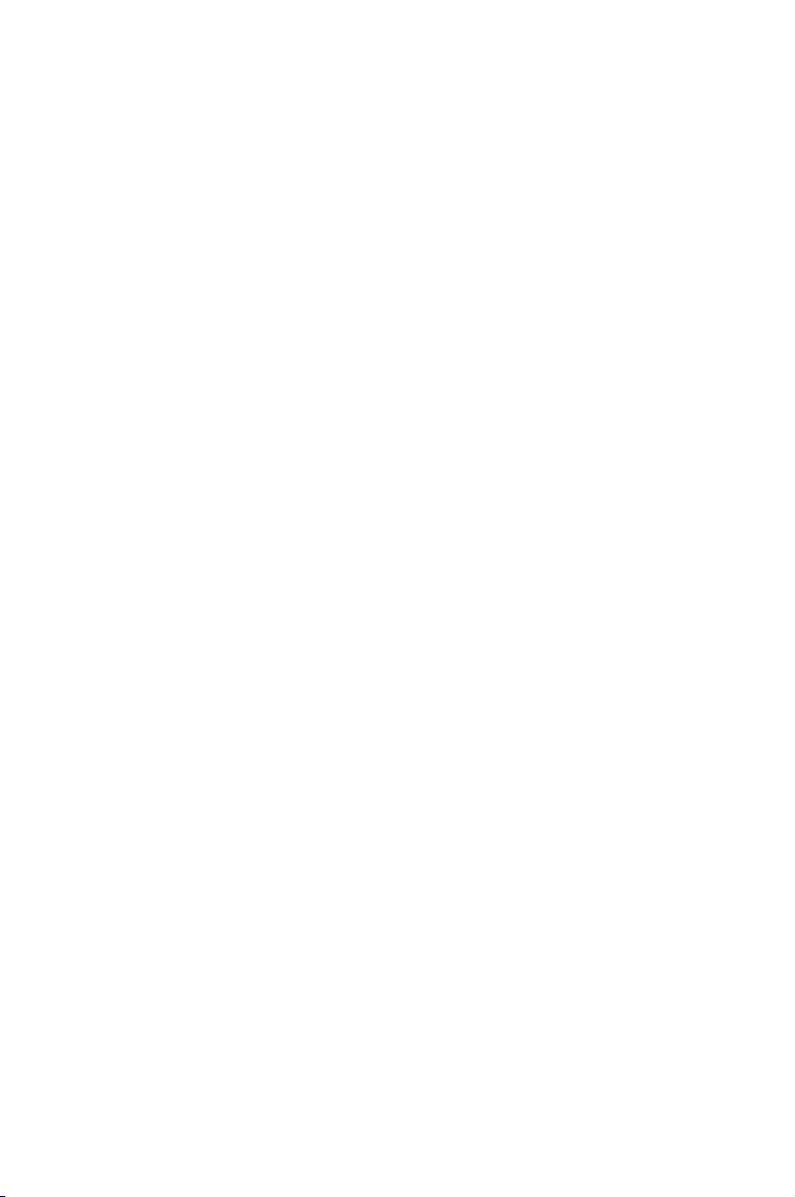
Komma igång
3
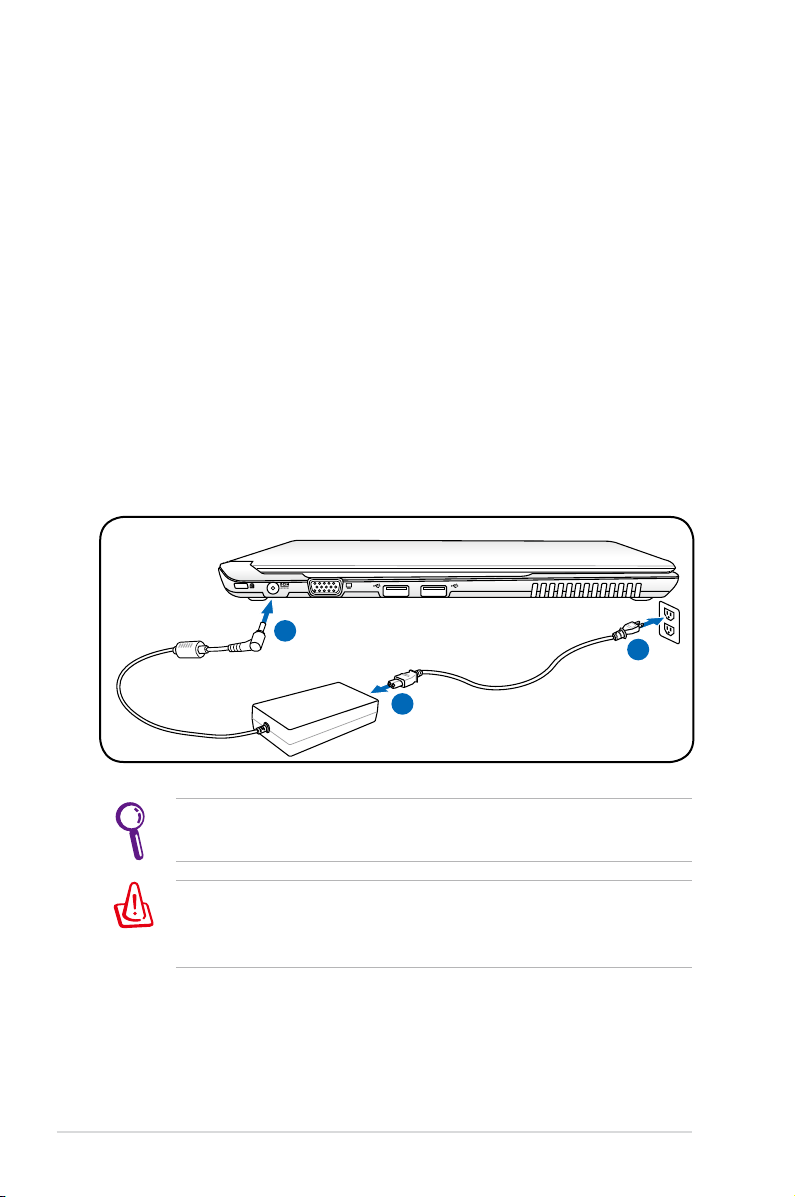
Strömsystem
1
2
3
110V-220V
Använda elström (AC)
Strömmen på Notebook PC består av två delar, strömadapter och
batteriströmsystemet. Strömadaptern konverterar elström från
ett vägguttag till den batteriström som krävs för Notebook PC.
Din Notebook PC levereras med en universell AC-DC-adapter. Det
innebär att du kan ansluta strömsladden till vilket 100V -120V
som 220V-240V-uttag som helst utan att ställa in omkopplare
eller använda strömkonvertrar. I en del länder krävs en adapter
för att ansluta den medföljande US-standard elströmssladden
till en annan standard. De esta hotell tillhandahåller universella
uttag som stödjer olika strömsladdar samt spänningar. Det är alltid
säkrast att fråga en erfaren resenär om eluttagens spänning när du
ska ta med strömadaptrar till andra länder.
26
Du kan köpa resekit för Notebook PC som innehåller strömoch modemadaptrar för nästan alla länder.
VARNING! Anslut INTE växelströmsladden till ett eluttag innan
du har anslutit likströmskontakten till din bärbara dator. I
annat fall kan växelström/likströmsadaptern ta skada.
Bruksanvisning bärbar dator
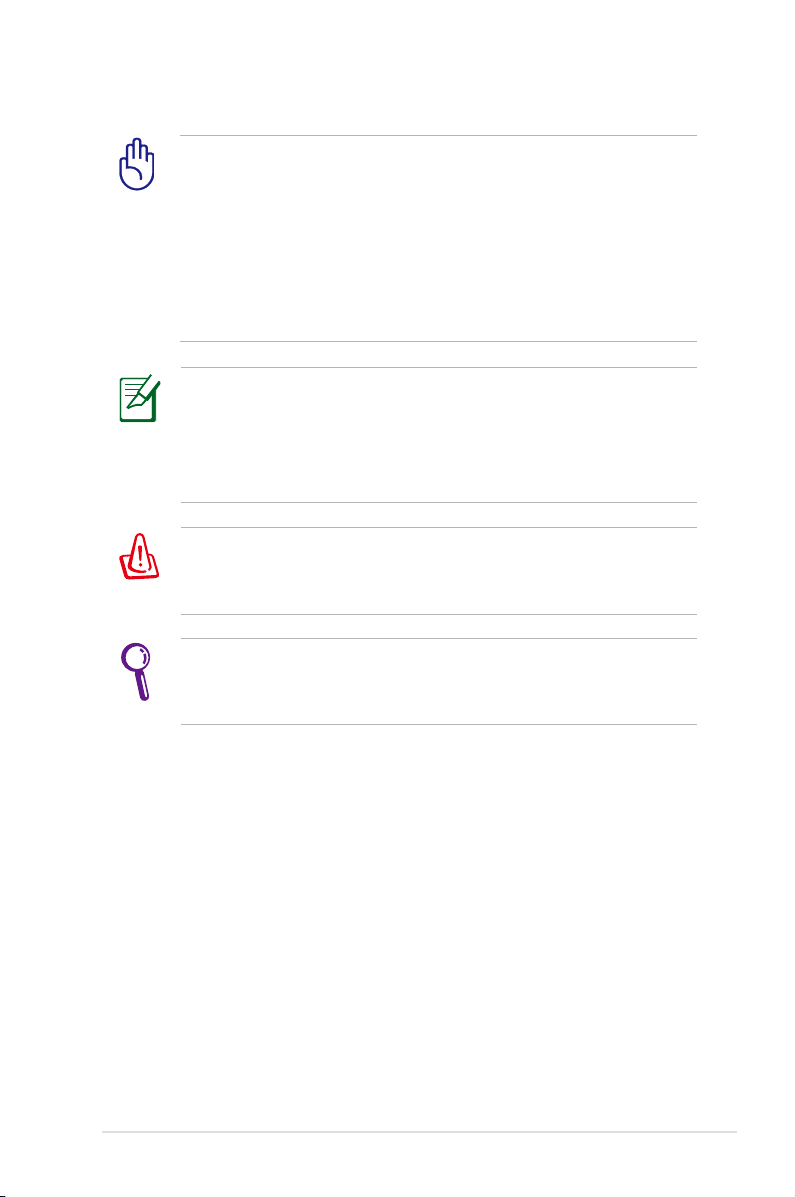
VIKTIGT! Skada kan inträa om du använder en annan
adapter för att strömföra Notebook PC eller om du använder
adaptern till Notebook PC för att strömföra andra elektriska
apparater. Om det börjar ryka, lukta bränt, eller om stark
hetta kommer från AC-DCadaptern ska du uppsöka service.
Uppsök service om du misstänker fel på AC-DCadaptern. Du
kan skada både batteriet och Notebook PC om det är fel på
AC-DCadaptern.
Den här Notebook PCn kan komma med antingen en
två- eller en trespetskontakt beroende på område. Om en
trespetskontakt följer med måste du använda ett jordat
eluttag eller använda en ordentligt jordad adapter. Detta gör
användningen av Notebook PC säkrare.
VARNING! STRÖMADAPTERN BLIR ALLT FRÅN VARM TILL HET
NÄR DEN ANVÄNDS. SE TILL ATT INTE TÄCKA ÖVER ADAPTERN
OCH HÅLL DEN BORTA FRÅN KROPPEN.
Koppla bort strömadaptern eller stäng av eluttaget för att
minimera strömförbrukningen när den bärbara datorn inte
används.
Bruksanvisning bärbar dator
27
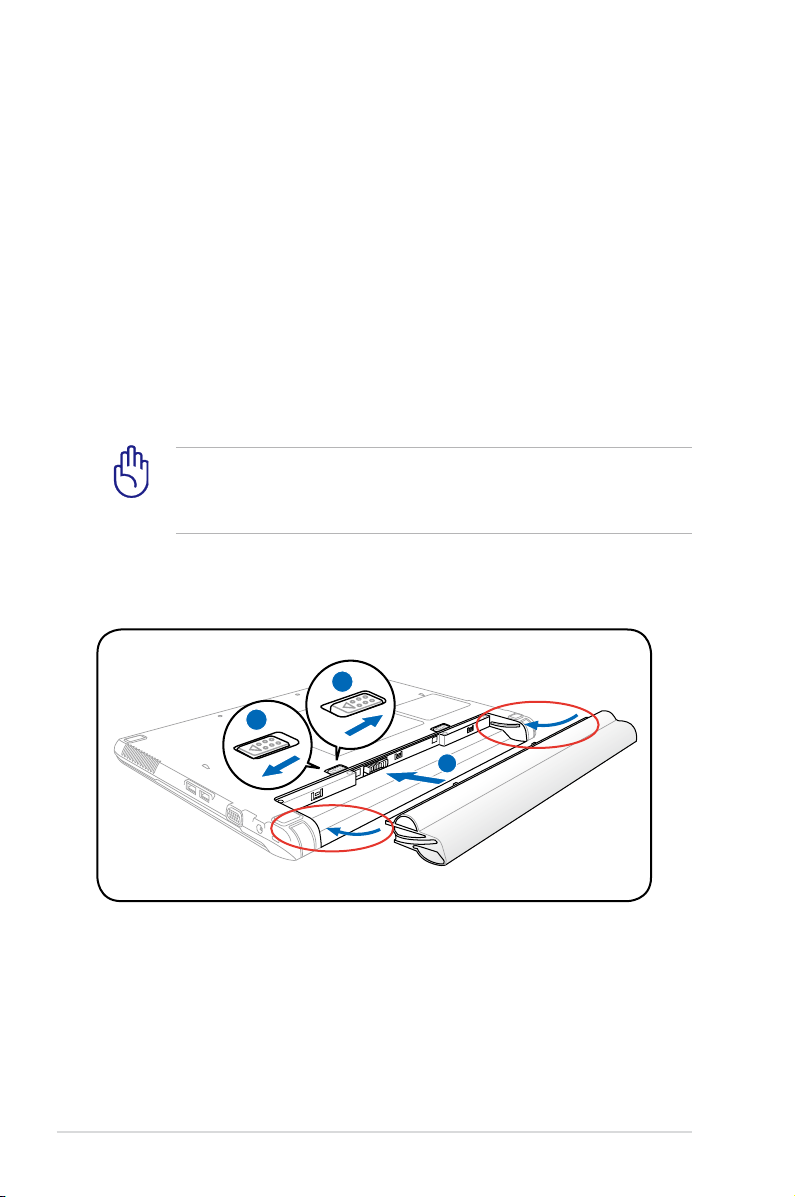
Använda batteriström (DC)
2
1
1
1
3
2
Notebook PC är utformad att fungera med ett borttagbart batteri.
Batteriet består i en uppsättning sammansatta battericeller. Ett
fullt laddat batteri ger era timmars batteritid, som kan förlängas
ytterligare genom att strömhanteringsfunktionerna utnyttjas
genom BIOS-inställningen. Ytterligare batterier är tillval och kan
inhandlas separat genom en Notebook PC- återförsäljare.
Installera och avlägsna batteriet.
Din Notebook PC kan ha eller inte ha sitt batteri installerat. Om
din Notebook PC inte har sitt batteri installerat följer du följande
procedurer för att installera batteriet.
VIKTIGT! Försök aldrig att ta bort batteriet undertiden
som Notebook PC är PÅ, då detta kan resultera i förlust av
arbetsdata.
Installation av batteripaketet:
Rikta in skårorna
28
Bruksanvisning bärbar dator
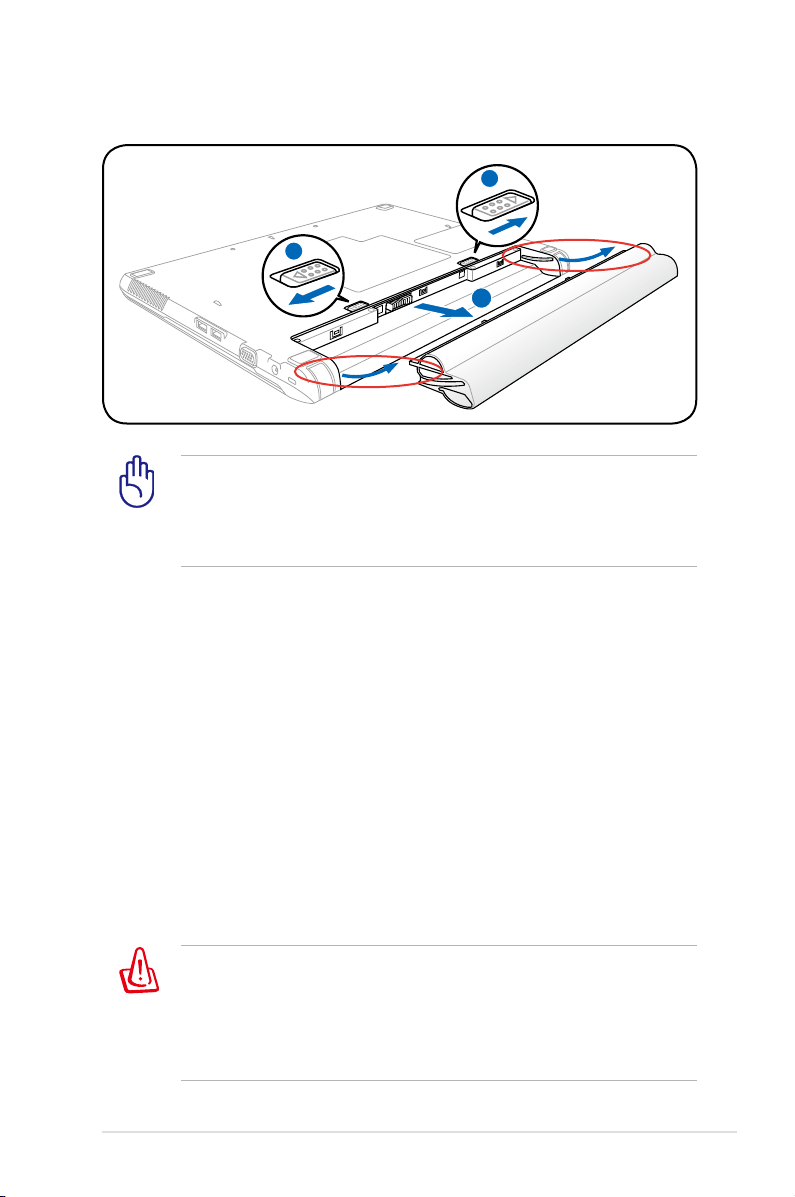
Borttagning av batteripaketet:
2
1
1
Tryck och lyft sedan
batteriet
VIKTIGT! Använd endast batteriet och strömadaptrar
som följer med Notebook PC eller är specikt godkända
av tillverkare eller försäljare för användning med den är
modellen, annars kan skada inträa på din Notebook PC.
Batterivård
Batteriet på Notebook PC, liksom alla laddningsbara batterier, kan
laddas ett begränsat antal gånger. Batteripaketets livslängd beror på
den omgivande temperaturen, fuktigheten och hur din Notebook PC
används. Idealisk temperatur för användning av batteriet är i spannet
mellan 5°C och 35°C. Du måste också ta med i beräkningen att den
interna temperaturen på Notebook PC är högre än den externa. Alla
temperaturer över eller under det här spannet kommer att korta
batteriets livslängd. Hur som helst kommer batteriets användningstid
att så småningom minska och ett nytt batteri måste inhandlas från en
auktoriserad återförsäljare för den här Notebook PC. Då batterier även
har en lagringstid rekommenderas inte att du köper extra att ha i lager.
VARNING! Av säkerhetsskäl får du INTE kasta batteriet i elden,
INTE kortsluta kontakterna och INTE demontera batteriet. Om
det är någon onormal funktion eller skada på batteripaketet
som orsakats av stötar, stäng av Notebook PC:n och kontakta
ett auktoriserat servicecenter.
Bruksanvisning bärbar dator
29
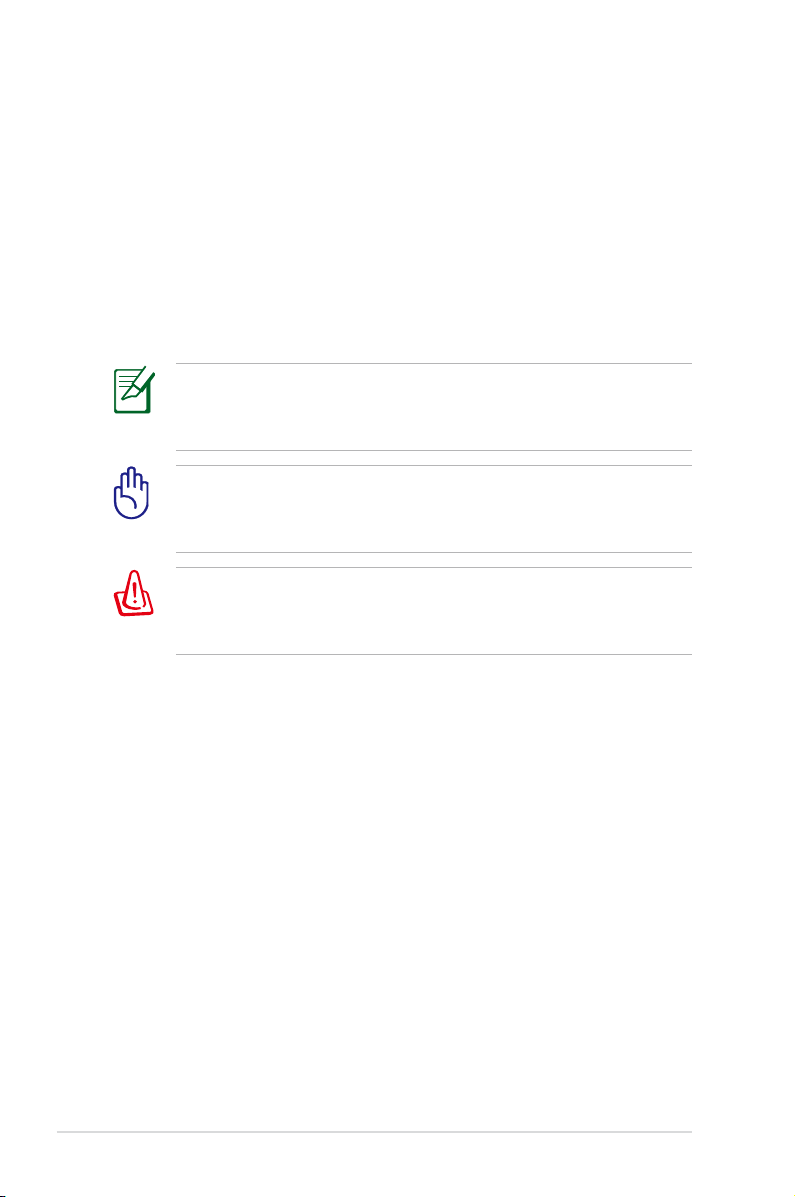
Slå PÅ Notebook PC
Ström-PÅ meddelandet på Notebook PC kommer fram på
skärmen när du slår PÅ den. Om det är nödvändigt kan du
justera nivån på ljusstyrkan genom snabbvalstangenterna. Om
du måste köra BIOS-inställningen för att ställa in eller ändra på
systemkongurationen kan du trycka [F2] under uppstarten för
att komma in in BIOS-inställningen. Om du trycker [Tab] under
startskärmen ser du standardstartinformation, som t ex BIOSversionen. Tryck [Esc] och du kommer till en startmeny med val
som du kan starta från dina tillgängliga diskar.
För att skydda hårddisken ska du alltid vänta minst 5
sekunder efter att du har slagit AV din Notebook PC innan du
slår PÅ den igen.
VIKTIGT! Innan uppstart kommer skärmpanelen att blinka
när strömmen är PÅ. Det här utgör en del av Notebook PC:s
testrutin och det är ingenting fel på skärmen.
VARNING! Bär inte Notebook PC i t.ex. en väska eller täck över
den när den är påslagen med något material eftersom det
reducerar luftcirkulationen.
Power-On Self Test (POST)
När du slår PÅ din Notebook PC kommer den först att köra
igenom en serie av programvarukontrollerade diagnostiska
test som kallas Power-On Self Test (POST). Programvaran som
kontrollerar POST är installerad som en permanent del av
uppbyggnaden av Notebook PC. POST innehåller en rapport
över hårdvarukonfugurationen i Notebook PC, som används för
att göra en diagnostisk kontroll av systemet. Den här rapporten
skapas genom att BIOS- inställningsprogram används. Om POST
upptäcker skillnader mellan rapporten och den existerande
hårdvaran kommer den att visa ett meddelande på skärmen med
en uppmaning till dig att korrigera konikten genom att köra
BIOS-inställningen. I de esta fall ska rapporten vara korrekt när
du tar emot din Notebook PC. När testet är avslutat kan du få ett
meddelande ”Inget operativsystem funnet” om hårddisken inte är
förinställt med ett operativsystem. Detta indikerar att hårddisken
har upptäckts korrekt och att den är redo för installation av ett
nytt operativsystem.
30
Bruksanvisning bärbar dator
